Page 1
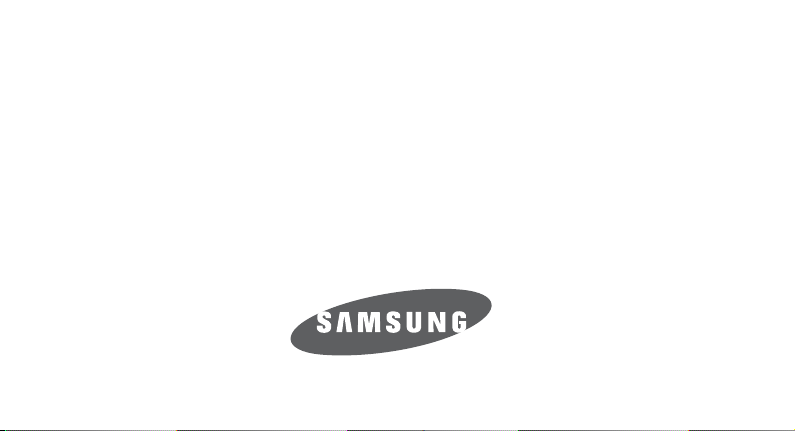
TÉLÉPHONE MOBILE
Veuillez lire ce guide avant d’utiliser votre téléphone
BMC_S5660M_GU_FR_201108024_D7
GT-S5660M
Quatre bandes
Guide d’utilisation
et conservez-le à titre de référence.
Page 2
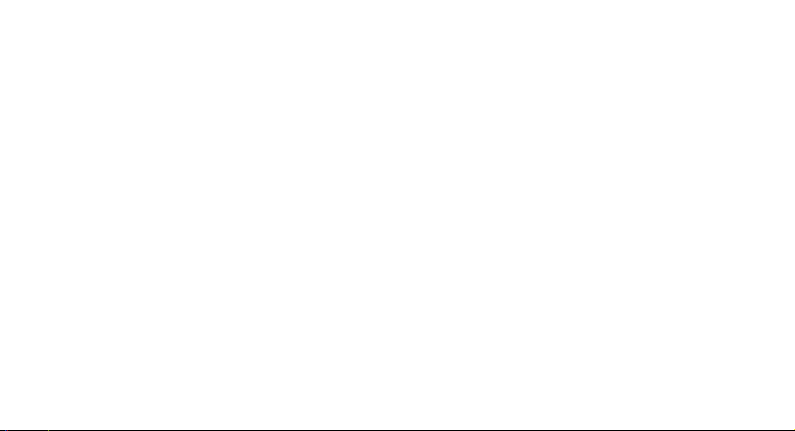
Propriété intellectuelle
Tous les éléments de propriété intellectuelle définis ci-dessous, qui sont la possession ou la propriété de
SAMSUNG ou de ses fournisseurs, et qui ont trait au téléphone SAMSUNG, incluant, de façon non
limitative, les accessoires, le s pièc es ou l es logi ciels s ’y ratta chant ( le « système téléph onique »), so nt des
propriétés exclusives de SAMSU NG et sont protégés conformément aux lo is fédérales et provinciales, et
aux dispositions de traités i nternationaux. Les éléments de pr opriété intellectuelle comprenn ent, de façon
non limitative, les invent ions (brevetables ou non brevetables), les brevets, les secrets commerciaux, les
droits d’auteur, les logiciels, les programmes informatiq ues et les documents qui s’y rattachent, ainsi que
toute autre oeuvre de création. En aucun cas, vous ne pouvez enfre indre ou autrement violer les droi ts
garantis par la propriété intellectuelle. De plus, vous acceptez de ne pas modifier, préparer d’oeuvres
dérivées, rétroconcevoir, décompiler, désassembler ou essayer de quelque manière que ce soit de créer
un code source à partir des logiciels, ni même de faire toute tentative dans ce sens. Aucun droit ni titre de
propriété à l’égard des éléments de propriété intellectuelle ne vous est cédé par la présente. Tous les
droits applicables de propriété intellectuelle demeureront la propriété de SAMSUNG et de ses
fournisseurs.
Page 3

Droits d’auteur
© 2011 Samsung Electronics Canada inc. SAMSUNG est une marque déposée de SAMSUNG Electronics
Co., Ltd. et de ses sociétés affiliées.
Openwave
RSA
Post-itMD est une marque déposée de Minnesota Mining and Manufacturing Company, connue sous le nom
3M CORPORATION DELAWARE.
La lettre de marque et les logos Bluetoot hMD sont des propriétés de Bl uetooth S IG inc. e t ces marq ues sont
utilisées sous licence par Samsung Electronics Canada inc. Toutes les autres marques de commerce et
tous les autres noms commerciaux appartiennent à leurs propriétai res respectifs.
Ce produit intègre une platefo rme Androïd inspirée de Linux, que vous pouvez développer par l’ajout de
divers logiciels JavaScript.
MD
est une marque déposée de Openwave inc.
MD
est une marque déposée de RSA Security inc.
Page 4
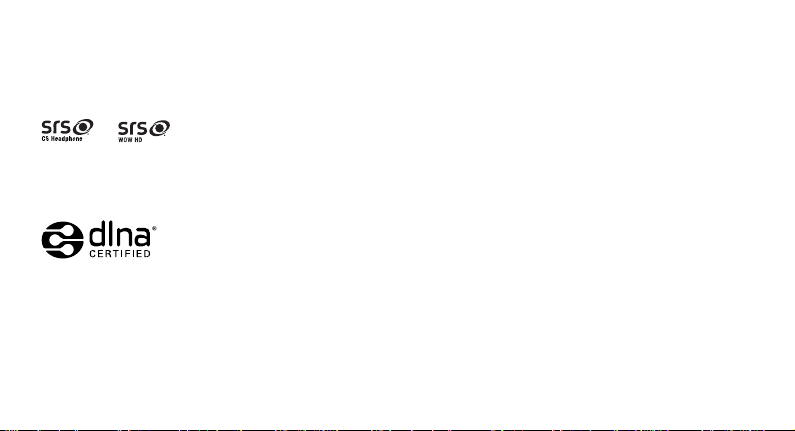
GoogleMC, Android MarketMC, Google TalkMC, Google MailMC, Google MapsMC et YouTubeMC sont des
marques de commerce de Google inc.
JavaMC est une marque de commerce de Sun Microsyst ems inc.
Windows Media Player® est une marque déposée de Microsoft Corporation.
et sont des marques de commerce de SRS Labs inc. Les technologies CS Headphone
et WOW HD sont incorporées sous licence de SRS Labs inc.
Wi-Fi, le logo Wi-Fi CERTIFIED et le logo Wi-Fi sont des marques déposées de Wi-Fi Alliance.
DivX est une marque de commerce déposée de DivX inc. et est utilisé sous li c ence.
Page 5
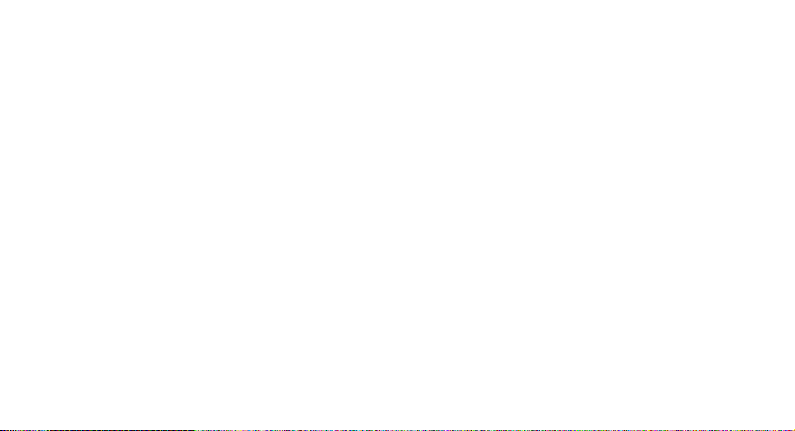
Dénégation de garantie; exclusion de responsabilité
Sauf tel que stipulé dans la garantie expresse figurant à la page de garantie accompagnant le produit,
l'acheteur prend le produit « tel quel », et Samsung ne donne aucune garantie expresse ou tacite que ce soit
à l'égard du produit, y compris notamment à propos de la qualité marchande du produit ou de sa convenance
à un usage particulier; de la conception, de l'état ou de la qualité du produit; du rendement du produit; de la
fabrication du produit ou des composantes qu'il renferme; ou de la conformité du produit aux exigences de tout
règlement, toute loi, toute spécification ou tout contrat. Rien, dans le guide d'utilisation, ne pourra être interprété
comme créant une garantie expresse ou tacite de quelque nature que ce soit par rapport au produit. Se plus,
Samsung ne pourra être tenue responsable de quelque dommage que ce soit pouvant résulter de l'achat ou
de l'utilisation du produit, ou du non-respect de la garantie ex presse, y compris les dommages indirects,
spéciaux ou accessoires, ou encore la perte de profits ou d'avantages prévus.
Page 6

Confidentialité
Les lois sur la vie privée et le droit d’auteur du Canada régissent la divulgation, la reproduction et la
distribution des données, des médias et d’autres contenus, y compris la musique et les vidéos. Certaines
activités, notamment le téléchargement ou le transfert par quelque moyen que ce soit (y compris par câble,
par BluetoothMD ou autrement) de tel contenu, peuvent constituer une violation des lois sur la vie privée et
le droit d’auteur. Ni Samsung Electronics Canada inc. ni aucune de ses sociétés affiliées ne peuvent être
tenues responsables de la divulgation, de la reproduction, du téléchargement ou de la distri bution de
données par l’utilisateur de cet équipement.
Avertissement
Selon l’interface utilisateur utilisée sur le téléphone, il arrive parfois que la vitesse de réponse du clavier
soit lente lorsque certaines tâches sont exécutées en arrièr e-plan. Cela peut avoir une incide nce sur la
composition des appels. S’il n’y a aucune activité ni aucun chang ement des icônes dans la partie
supérieure de l’écran princ ipal, le téléphone reprendra un fonctionnement normal.
Page 7
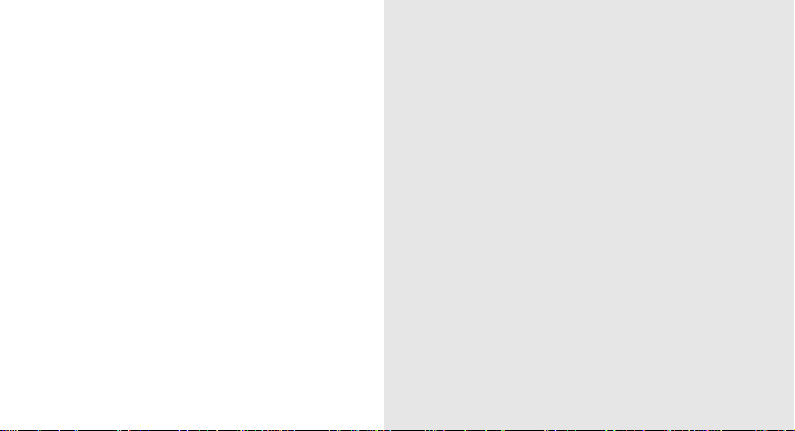
Table des matières
Votre téléphone ......................................................3
Contenu ..................................................................... 3
Présentation du téléphone ........................................4
Touches ..................................................................... 5
Icônes ........................................................................ 5
Installer la carte SIM et la pile ................................... 6
Charger la pile ...........................................................8
Installer la carte mémoire (optionnel) ......................10
Fixer une dragonne (optionnel) ............................... 12
Mise en route .........................................................13
Allumer et éteindre votre téléphone ........................13
Utiliser l’écran tactile ............................................... 14
Utiliser l’écran de veille ............................................15
Accéder à des applications .....................................18
Personnaliser votre téléphone ................................. 19
Entrer du texte ......................................................... 23
Android Market ........................................................27
i
Page 8
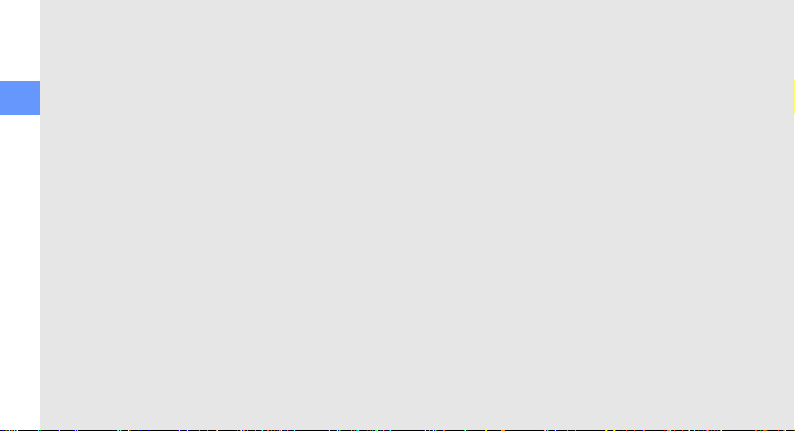
Télécharger des fichiers sur le Web ....................... 28
Synchroniser des données ..................................... 29
Communication .................. ........................ ...........31
Appels ..................................................................... 31
Table des matières
Messages texte et multimédias ............................... 35
Gmail ....................................................................... 37
Courriel ................................................................... 39
Talk ......................................................................... 41
Social Hub ............................................................... 42
Divertissement ......................................................43
Appareil photo/vidéo ............................................... 43
Galerie .................................................................... 50
Musique .................................................................. 52
Données personnelles ................................ .. ........56
Contacts .................................................................. 56
Calendrier ............................................................... 60
ii
Mémo ...................................................................... 61
Mémo vocal ............................................................. 61
Internet .................. ........ ........ ..... ........ ..... ........ .......63
Navigateur ............................................................... 63
Maps ....................................................................... 66
Latitude ................................................................... 67
Adresses ................................................................. 68
Recherche Google ..................................................69
YouTube .................................................................. 69
Actualités et météo .................................................. 70
Samsung Apps ........................................................ 71
Android Market ........................................................ 71
Connectivité ................. ......................................... 72
Bluetooth ................................................................. 72
Wi-Fi ........................................................................ 74
AllShare ................................................................... 75
Page 9
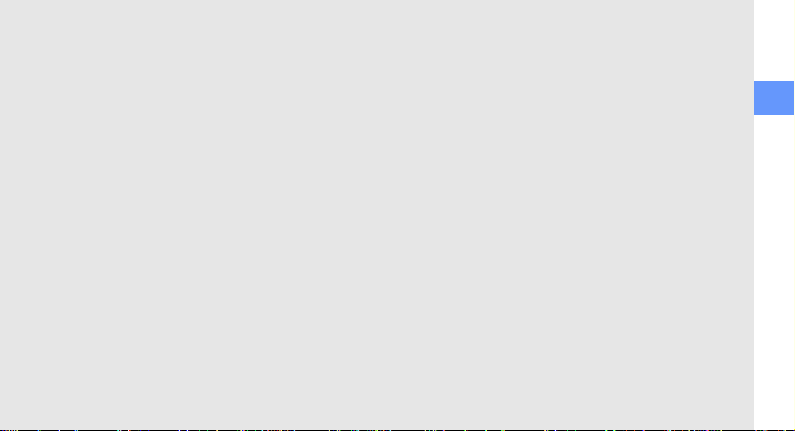
Partage du réseau mobile ....................................... 77
Connecter l’appareil à un ordinateur ....................... 78
Connexions VPN ..................................................... 80
Outils ...................... ..................... ..................... ......83
Horloge ................................................................... 83
Calculatrice ............................................................. 84
Mes fichiers ............................................................. 84
Outils SIM ............................................................... 85
Gestionnaire de tâches ........................................... 85
ThinkFree Office ..................................................... 86
Recherche vocale ................................................... 87
Paramètres ............................................................88
Paramètres ............................................................. 88
Sans fil et réseaux .................................................. 88
Paramètres d’appel ................................................. 90
Son .......................................................................... 90
Affichage ................................................................. 91
Localisation et sécurité ............................................ 92
Applications ............................................................. 93
Comptes et synchro. ............................................... 94
Confidentialité ......................................................... 95
Carte SD et mémoire .............................................. 95
Paramètres de langue ............................................. 95
Reconnaissance et synthèse vocales ..................... 98
Accessibilité ............................................................ 98
Date et heure .......................................................... 99
À propos du téléphone ............................................ 99
Résolution des problèmes .................................100
Renseignements sur la santé et la sécurité .....105
Obtenir la meilleure réception possible .................105
Assurer une utilisation sécuritaire et un accès
approprié au téléphone ......................................... 107
Table des matières
iii
Page 10
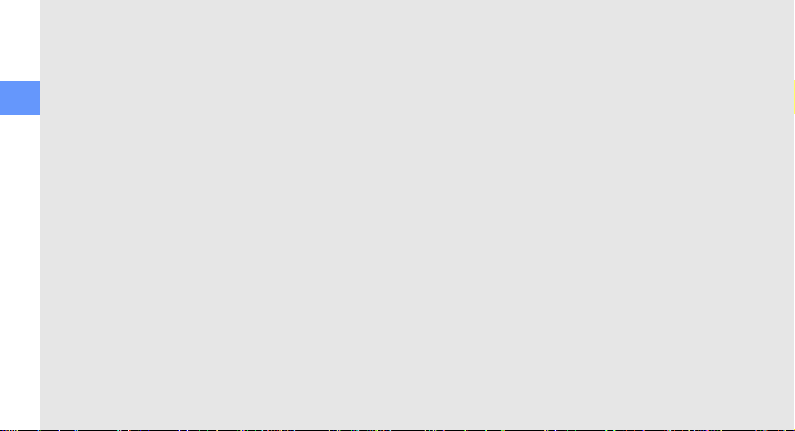
Entretien de la pile ................................................ 111
Précautions spéciales et avis d’Industrie Canada 112
Débit d’absorption spécifique (DAS) des
téléphones sans fil ................................................ 113
Renseignements pour le propriétaire .................... 114
Table des matières
Garantie du fabricant ..........................................115
Garantie limitée standard ...................................... 115
Index ....................... ... ..... ..... ... ..... ..... ... ..... ..... ... .... 1 21
iv
Page 11
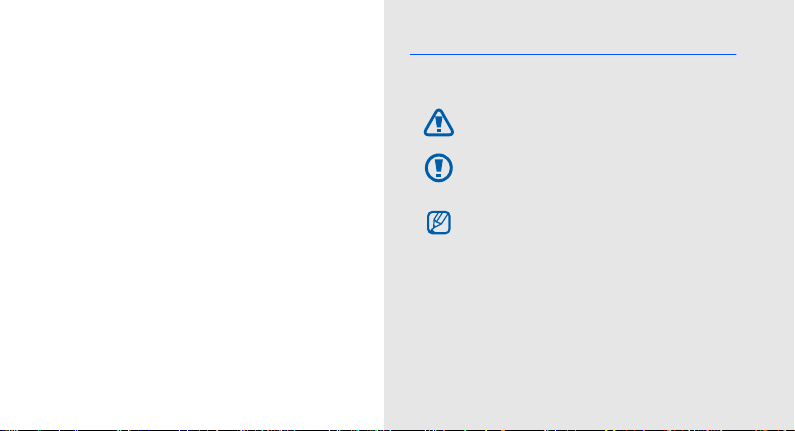
Présentation
du guide
d’utilisation
Liste des icônes
Avant de commencer à utiliser votre appareil, familiarisezvous avec les icônes présentées dans ce guide :
Avertissement
blessure.
Attention
d’endommager votre appareil ou son
équipement.
Nota :
complémentaire.
XSe référer à
pertinente; par exemple : Xp. 12 (signifie « se
référer à la page 12 »).
: situations où il y a risque de
: situations où il y a risque
notes, astuce ou toute information
: pages contenant de l’information
1
Page 12
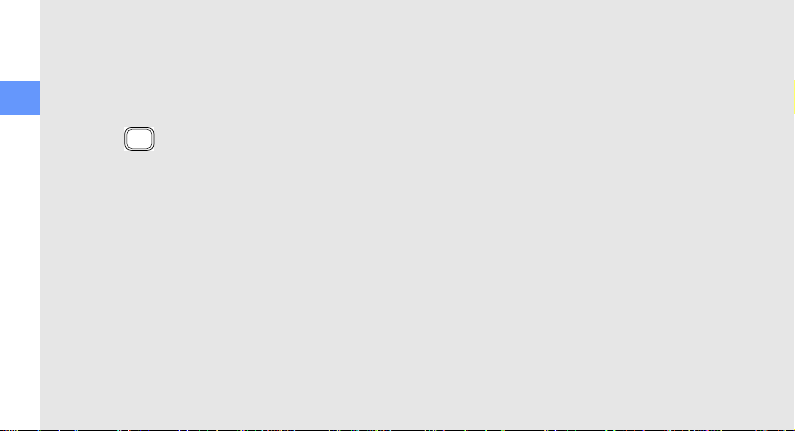
Suivi de :
Ô
Présentation du guide d’utilisation
[ ]
2
l’ordre des options ou des menus à
sélectionner. Par exemple : touchez
ParamètresÔ
Paramètres
Crochets
[ ] (représente la touche Accueil).
Sans fil et réseaux
, suivi de
Sans fil et réseaux
: touche du téléphone. Par exemple :
(signifie
).
Page 13
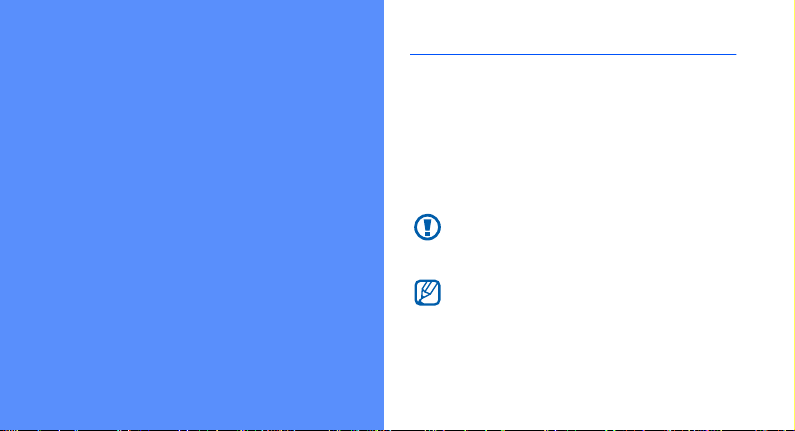
Votre téléphone
Contenu
Votre boite contient les éléments suivants :
• Téléphone mobile
•Pile
• Chargeur (câble chargeur)
• Cable de données
• Casque d’écoute stéréo
• Guide abrégé et Guide de sécurité et garantie
N'utilisez que des logiciels approuvés par Samsung.
Les logiciels piratés ou illégaux peuvent endommager
ou entrainer une dysfonction, ce qui n'est pas couvert
par la garantie du fabricant.
Les éléments fournis avec votre appareil et les
accessoires di sponibles peuvent varier sel on la région
et le fournisseur de services. Vous pouvez obtenir
d’autres accessoires auprès de votre détaillant
Samsung.
3
Page 14
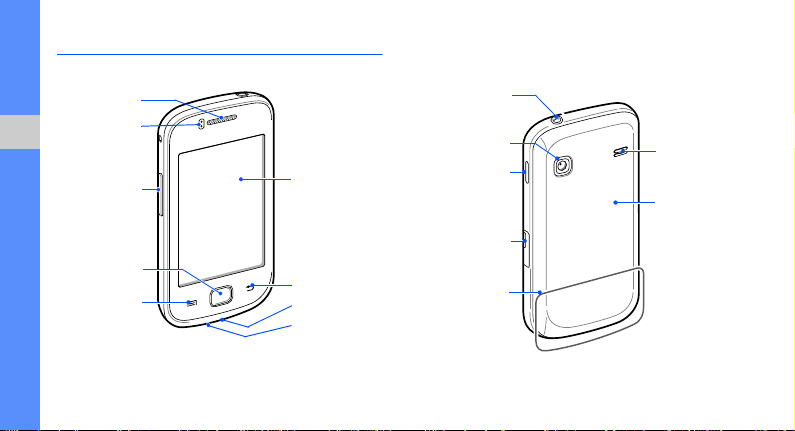
Présentation du téléphone
Écran tactile
Écouteur
Touche de
volume
Touche Accueil
Microphone
Touche Menu
Détecteur de
proximité
Touche Retour
Prise multifonction
Couvercle
Objectif de
l’appareil photo
Hautparleur
Prise pour casque
d’écoute
Antenne interne
Touche Allumer/
Verrouiller
Fente de la carte
mémoire
Vue avant du téléphone
Votre téléphone
4
Vue arrière du téléphone
Page 15
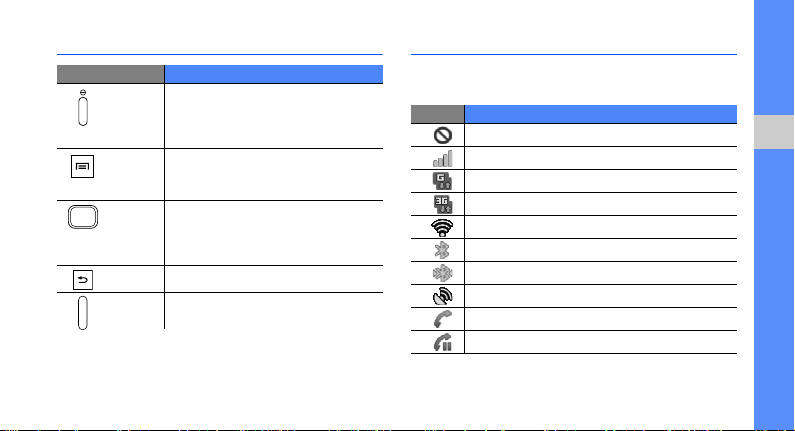
Touches Icônes
Touche Fonction
Allumer/
Allume le téléphone (touchez
Verrouiller
longuement); met fin à l'appel; ouvre les
menus rapides (touchez longuement),
ou verrouille les touches de l’appareil.
Menu Ouvre une liste d’options disponibles
sur l’écran en cours; lance Recherche
Google (touchez longuement).
Accueil Revient à l’écran d’accueil; ouvre l’écran
Accueil ou ouvre la liste des
programmes récents (touchez
longuement).
Retour Revient à l’écran précédent.
Volume Ajuste le volume du téléphone.
Les icônes apparaissant à votre écran peuvent varier selon
la région et le fournisseur de services.
Icône Description
Pas de signal
Intensité du signal
Réseau GPRS connecté
Réseau UMTS connecté
WLAN activé
Bluetooth activé
Casque Bluetooth connecté
GPS activé
Appel vocal en cours
Appel en attente
Votre téléphone
5
Page 16
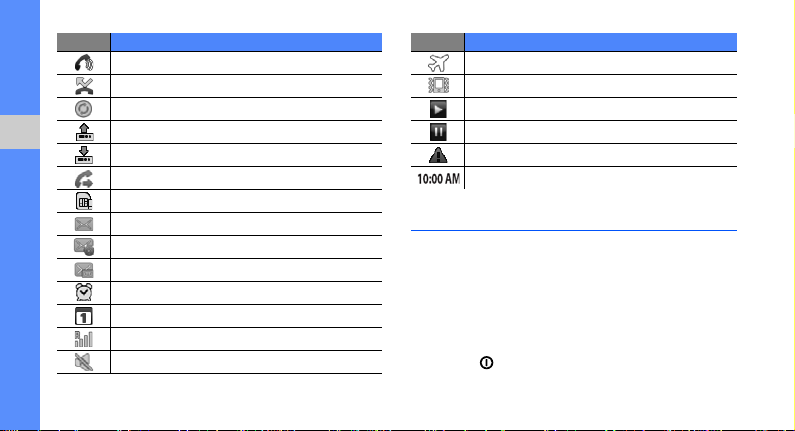
Icône Description
Votre téléphone
6
Hautparleur activé
Appel manqué
Synchronisé avec le Web
Chargement de données en cours
Téléchargement de données en cours
Renvoi d’appel activé
Pas de carte SIM
Nouveau message texte ou multimédia
Nouveau courriel
Nouveau message vocal
Alarme activée
Notification d’évènement
Itinérance (hors de la zone de service normale)
Mode Silencieux activé
Icône Description
Mode Avion activé
Mode Vibreur activé
Lecture de musique en cours
Lecture de musique en pause
Erreur survenue ou attention requise!
Heure actuelle
Installer la carte SIM et la pile
Quand vous vous abonnez à un réseau cellulaire, vous
recevez une carte enfichable SIM contenant tous les détails
de votre abonnement, tels que votre NIP (numéro
d’identification personnel) et les services optionnels que
vous avez choisis.
Pour installer la carte SIM et la pile :
1. Si le téléphone est allumé, touchez longuement la
touche [ ] et sélectionnez Éteindre pour l’éteindre.
Page 17

2. Retirez le couvercle de la pile. 3. Insérez la carte SIM.
• Insérez la carte SIM avec les contacts métalliques
vers le bas.
Prenez soin de ne pas briser vos ongles lorsque vous
retirez le couvercle.
• En l’absence d’une carte SIM, votre accès se limite à
l'envoi d'appels d'urgence, aux services hors réseau
et à certains menus du téléphone.
• N’insérez jamais une carte mémoire dans
l’emplacement d’une carte SIM.
Votre téléphone
7
Page 18
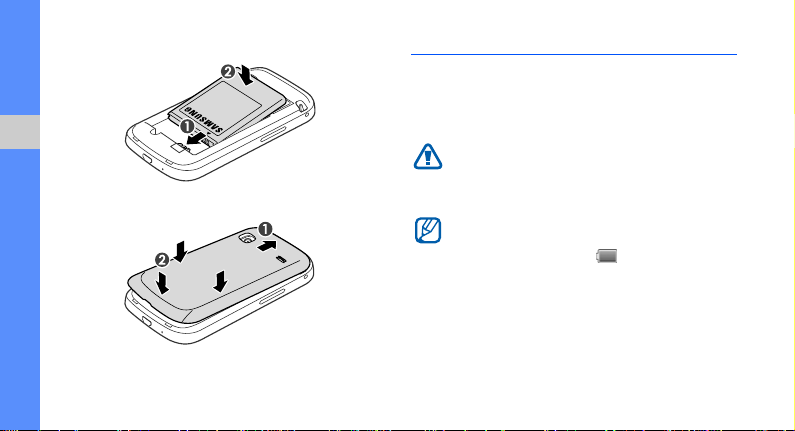
4. Insérez la pile.
Votre téléphone
5. Replacez le couvercle de la pile.
8
Charger la pile
Avant d’utiliser le téléphone pour la première fois, vous
devez charger la pile. Vous pouvez charger l’appareil avec
le câble chargeur inclus ou en le connectant à un ordinateur
au moyen d’un câble USB.
N'utilisez que des chargeurs ou des câbles approuvés
par Samsung. L'utilisation de chargeurs ou de câbles
non autorisés peut causer l'éclatement de la pile ou
endommager l'appareil.
Lorsque la pile est faible, le téléphone émet une
tonalité d’avertissement et un message de pile faible
s’affiche. L'icône de la pile représente alors une
pile vide en rouge. Si le niveau de charge de la pile
descend trop bas, le téléphone s’éteint
automatiquement. Rechargez la pile pour continuer à
l’utiliser.
Page 19

Pour charger la pile avec le câble chargeur :
1. Branchez la petite extrémité du chargeur dans la prise
multifonction.
Un branchement inadéquat peut endommager votre
appareil. Aucun dommage causé par une mauvaise
utilisation n’est couvert par la garantie.
2. Branchez la fiche du chargeur dans la prise de courant.
• Vous pouvez utiliser l'appareil pendant qu’il se
recharge, mais la recharge prendra plus de temps.
• Pendant le chargement de la pile, l’écran tactile peut
ne pas fonctionner correctement en raison des
variations de l’alimentation. Si c’est le cas,
débranchez le chargeur de l’appareil.
• Pendant la recharge, la température de votre appareil
peut monter. C’est normal. La durée d’utilisation et le
rendement de l'appareil n’en sont pas affectés.
• Si votre appareil ne se charge pas correctement,
apportez-le avec votre chargeur à votre détaillant
Samsung.
3. Lorsque la recharge est terminée (l’icône de la pile cesse
de bouger), débranchez le chargeur de la prise de
courant, puis du téléphone.
Ne retirez pas la pile avant de débrancher le
chargeur, vous pourriez endommager l'appareil.
Votre téléphone
9
Page 20
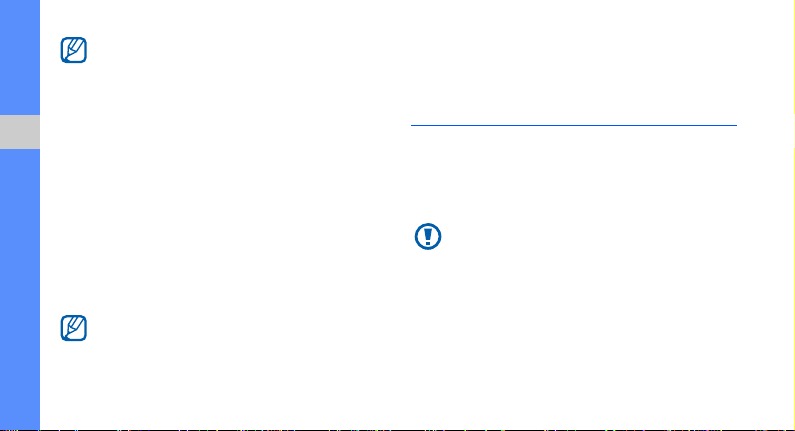
Pour économiser de l’énergie, débranchez le
chargeur lorsque vous ne l’utilisez pas. Le chargeur
ne possède pas d’interrupteur, alors vous devez le
débrancher de la prise de courant pour interrompre
l’alimentation électrique. Le chargeur doit être gardé
près de la prise lors de son utilisation.
Votre téléphone
Pour charger le téléphone à l’aide du câble USB :
Avant de charger l’appareil, assurez-vous d’allumer votre
ordinateur.
1. Branchez l’extrémité micro USB du câble de données
de votre ordinateur à la prise multifonction du
téléphone.
2. Branchez l’autre extrémité du câble de données dans le
port USB de l’ordinateur.
Selon le type de câble de données d’ordinateur que
vous utilisez, cela pourrait prendre du temps avant
que la recharge ne débute.
10
3. Lorsque la pile est entièrement rechargée (et que
l’icône de la pile ne bouge plus), débranchez le câble de
données du téléphone, puis de l’ordinateur.
Installer la carte mémoire (optionnel)
Pour ajouter de l’espace mémoire, vous pouvez insérer une
carte mémoire. Votre téléphone peut prendre en charge des
cartes mémoire microSDMC ou microSDHCMC d’une capacité
allant jusqu’à 32 Go de mémoire (selon le fabricant et le
type de carte mémoire).
Samsung utilise des normes industrielles approuvées
pour les cartes mémoire, mais certaines marques ne
sont pas compatibles avec votre appareil. L'utilisation
d'une carte mémoire incompatible peut endommager
votre appareil ou la carte mémoire et ainsi corrompre
les données enregistrées dans la carte.
Page 21
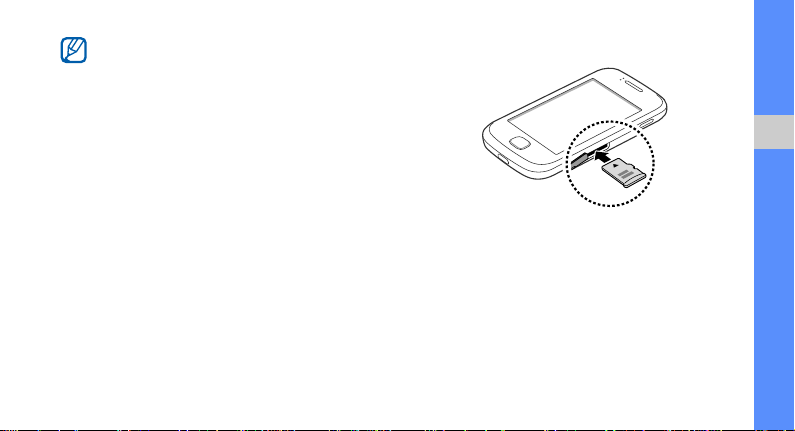
• Votre appareil ne prend en charge que la structure
de fichier FAT pour les cartes mémoire. Si vous
insérez une carte mémoire formatée avec une autre
structure de fichier, votre appareil vous demandera
de la reformater.
• L'écriture et l'effacement répétés de données
réduiront la durée de vie des cartes mémoire.
• Lorsque vous insérez une carte mémoire dans
votre téléphone, le répertoire de la carte mémoire
apparait dans le dossier /sdcard/external_sd
.
Pour insérer la carte mémoire :
1. Ouvrez le couvercle du logement de la carte mémoire
sur le côté droit du téléphone.
2. Insérez la carte mémoire avec les contacts métalliques
vers le bas.
Votre téléphone
3. Poussez la carte mémoire jusqu’à ce qu’elle soit
verrouillée dans son logement.
4. Replacez le couvercle de la fente de la carte mémoire.
11
Page 22
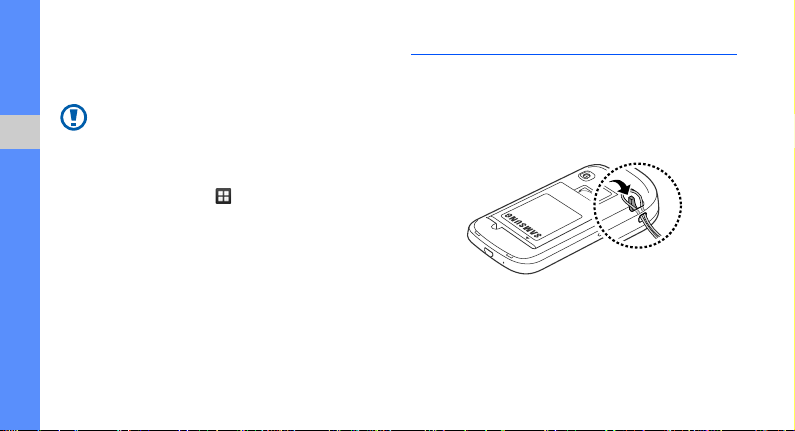
Pour retirer la carte mémoire :
Avant de retirer la carte mémoire, vous devez d’abord
désactiver la carte SD.
Ne retirez jamais une carte mémoire pendant le
transfert de données ou lors de l’accès à de
Votre téléphone
l’information, car vous pourriez perdre vos données
ou endommager la carte mémoire ou le téléphone.
Fixer une dragonne (optionnel)
Pour attacher une dragonne à votre téléphone :
1. Retirez le couvercle de la pile.
2. Faites glisser la dragonne dans l’espace prévu à cette
fin et fixez-la.
1. En mode veille, touchez
SD et mémoire
2. Ouvrez le couvercle de la fente de carte mémoire sur le
côté droit du téléphone.
3. Poussez délicatement la carte mémoire jusqu’à ce
qu’elle s’éjecte du téléphone.
4. Retirez la carte mémoire de sa fente.
5. Replacez le couvercle de la fente de la carte mémoire.
12
Ô
Ô
Démonter la carte SD
Paramètres
Ô
Ô
Carte
Oui.
3. Replacez le couvercle de la pile.
Page 23
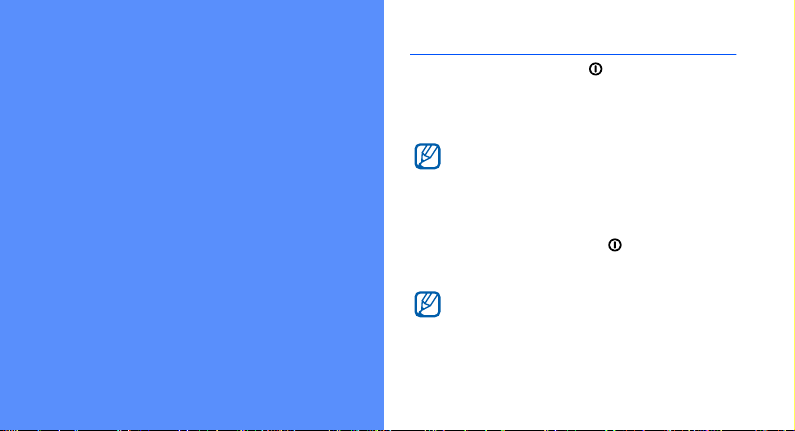
Mise en route
Allumer et éteindre votre téléphone
Pressez longuement la touche [ ] pour allumer le
téléphone. Il se connecte automatiquement au réseau.
Lorsque vous allumez votre téléphone pour la première fois,
suivez les directives pour configurer le téléphone.
Il est possible que des frais vous soient facturés pour
une connexion de données, car la connexion au
serveur Web Google est toujours active par défaut.
Pour éteindre le téléphone :
1. Pressez longuement la touche [ ].
2. Sélectionnez Éteindre
• Respectez les écriteaux, les règlements, ainsi que
les directives du personnel lorsque vous êtes dans
des zones où l’utilisation des appareils sans fil est
restreinte comme dans les avions et les hôpitaux.
Ô
Oui
.
13
Page 24
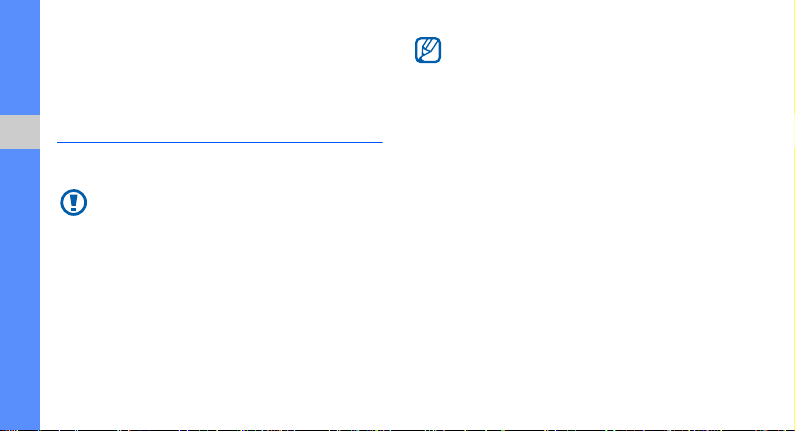
• Pour utiliser uniquement le service hors ligne de
l’appareil, passez en mode Hors-ligne (mode
Avion).
Touchez longuement la touche Allumer/
Verrouiller et sélectionnez Mode Hor s -ligne.
Utiliser l’écran tactile
Mise en route
L’écran tactile vous permet de sélectionner facilement des
éléments ou d’exécuter des fonctions.
• Pour éviter d'égratigner l'écran tactile, n'utilisez pas
d'outils pointus.
• Évitez de mettre l'écran tactile en contact avec
d'autres appareils électriques. Les décharges
électrostatiques peuvent nuire au fonctionnement
de l'écran tactile.
• Évitez d'exposer l'écran tactile à tout liquide.
L'écran tactile peut cesser de fonctionner
correctement dans des conditions humides ou s'il
est exposé à l'eau.
14
• Pour une meilleure réponse de l’écran tactile,
retirez le film de protection.
• Votre écran tactile possède une couche qui détecte
les petites charges électriques émises par le corps
humain. Pour une meilleure réponse de l’écran
tactile, touchez l'écran du bout du doigt. L’écran
tactile ne réagit pas au contact d’objets pointus,
comme les stylets.
Maitrisez votre écran tactile au moyen de ces actions :
• Touchez : touchez une fois l'écran du bout du doigt pour
sélectionner ou lancer un menu, une option ou une
application.
• Touchez longuement : touchez et pressez un élément
plus de 2 secondes pour ouvrir une liste contextuelle
d'options.
• Tirez : glissez votre doigt vers le haut, le bas, la gauche
ou la droite pour parcourir les éléments d’une liste.
Page 25
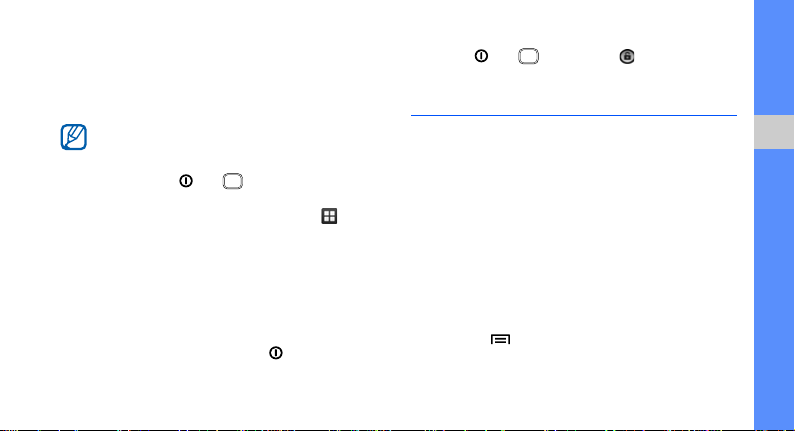
• Tirez et relâchez : Touchez longuement un élément et
glissez-le avec le doigt pour le déplacer.
• Touchez deux fois : touchez deux fois rapidement du
bout du doigt pour faire un zoom avant ou arrière lors de
la visualisation de photos ou de pages Web.
• Votre téléphone éteint l’éclairage de l’écran tactile
lorsqu’il n’est pas utilisé pendant une période de
temps déterminée. Pour rallumer l’écran, pressez
les touche
• Vous pouvez aussi ajuster la durée du
Pour verrouiller/déverrouiller l’écran tactile et les touches :
Vous pouvez verrouiller l’écran tactile et les touches afin
d’éviter l’exécution d’opérations non désirées.
• Pour verrouiller, pressez la touche [ ].
s [ ] ou [ ].
rétroéclairage. En mode veille, touchez
Paramètres
l’écran
Ô
Affichage
Ô
.
Mise en veille de
Ô
• Pour déverrouiller, allumez l’écran tactile en pressant la
touche [ ] ou
point.
[]
, puis glissez à droite jusqu’au
Utiliser l’écran de veille
Lorsque le téléphone s’allume ou est en mode veille, l’écran
de veille s’affiche. À partir de cet écran, vous pouvez
accéder à des applications et au statut de votre téléphone.
L’écran de veille comporte plusieurs panneaux. Glissez vers
la gauche ou la droite pour vous déplacer.
Ajouter des éléments à l’écran de veille
Vous pouvez personnaliser votre écran de veille en y
ajoutant des raccourcis vers des applications, éléments
d’applications, widgets ou dossiers.
Pour ajouter des éléments à l’écran de veille :
1. Pressez
[]
Ô
emplacement inutilisé de l’écran de veille.
Ajouter ou touchez longuement un
Mise en route
15
Page 26

2. Sélectionnez une catégorie d’éléments, puis un
élément :
• Widgets : ajoute des widgets à l’écran de veille. Les
Widgets sont de petites applications qui fournissent
fonctions et renseignements utiles sur l’écran de
veille.
• Racourcis : ajoute des raccourcis aux éléments
Mise en route
(tels que Applications, Favori, Contacts).
• Dossiers : crée un nouveau dossier ou ajoute des
dossiers pour les contacts.
• Fonds d’écran : définit une image d’arrière-plan.
Les options disponibles peuvent varier selon l’écran
de veille en cours.
Pour déplacer des éléments dans l’écran de veille :
1. Touchez longuement l’élément que vous souhaitez
déplacer, jusqu’à ce qu’il soit gris.
2. Tirez-le vers l’emplacement voulu.
16
Pour retirer des éléments de l’écran de veille :
1. Touchez longuement l’élément que vous souhaitez
retirer. L’icône Corbeille apparait au bas de l’écran.
2. Tirez l’élément jusqu’à la corbeille.
3. Quand l’élément passe au rouge, relâchez l’élément.
Utiliser le panneau des raccourcis
En mode veille ou lors de l’utilisation d’une application,
touchez la zone des icônes au haut de l’écran tactile et
déplacez votre doigt vers le bas pour voir le panneau des
raccourcis. Vous pouvez activer ou désactiver les
fonctionnalités de connexion et accéder à une liste de
notifications, telles que messages, appels, évènements ou
état d’exécution.
• Pour masquer le panneau des raccourcis, tirez le bas de
la liste vers le haut.
Page 27
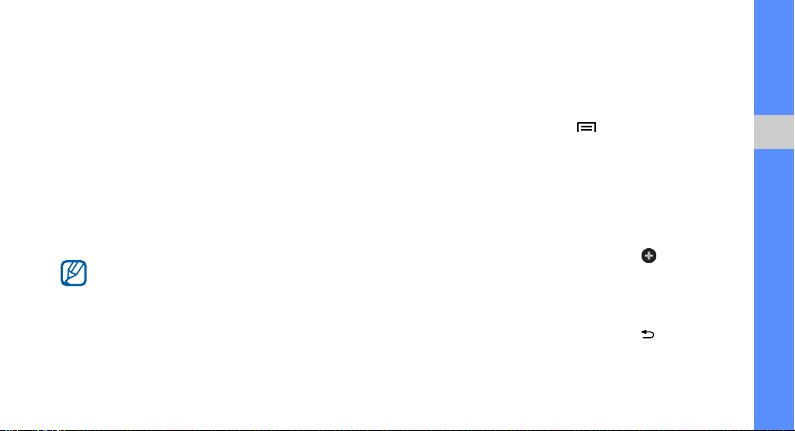
• Pour effacer la liste de notifications, sélectionnez
Effacer.
Dans le panneau des raccourcis, vous pouvez utiliser les
options suivantes :
• WiFi : active ou désactive la connexion WLAN. ► p. 74
• B/T : active ou désactive la connexion sans fil Bluetooth.
► p. 72
• GPS : active ou désactive le mode GPS.
• Son/Vibreur : active ou désactive le mode Vibreur.
• Rotation auto : active ou désactive la rotation
automatique de l’écran.
Les options disponibles peuvent varier selon la région
et le fournisseur de services.
Ajouter ou retirer des panneaux de l’écran de
veille
Vous pouvez ajouter ou retirer des panneaux de l’écran de
veille pour organiser les widgets selon vos préférences.
1. En mode veille, pressez [ ]
Vous pouvez placer deux doigts sur l’écran tactile et les
rapprocher pour passer en mode Modifier.
2. Pour ajouter ou retirer des panneaux :
• Pour retirer un panneau, touchez longuement la
miniature d’un panneau et tirez-la vers la corbeille au
bas de l’écran.
• Pour ajouter un panneau, touchez .
• Pour changer l’ordre des panneaux, touchez
longuement la miniature d’un panneau et tirez-la
vers sa nouvelle position.
3. Lorsque vous avez terminé, pressez [ ].
Ô
Modifier.
Mise en route
17
Page 28
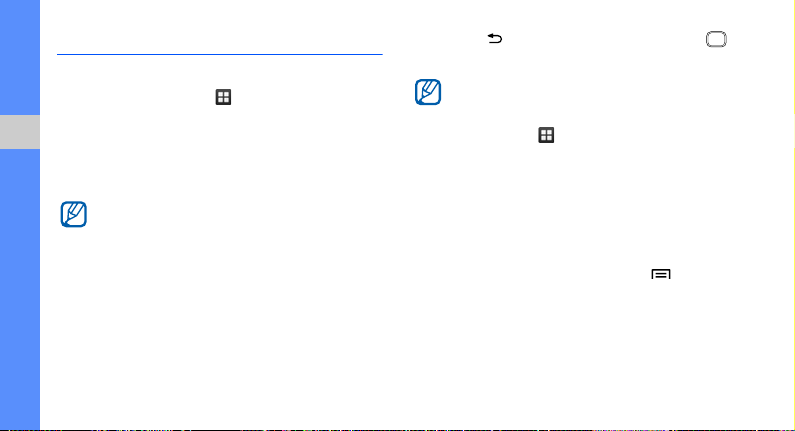
Accéder à des applications
Pour accéder aux applications de votre téléphone :
1. En mode veille, touchez pour ouvrir la liste des
applications.
2. Déplacez-vous vers la gauche ou vers la droite pour
Mise en route
afficher les écrans des applications.
3. Sélectionnez une application.
• Pour utiliser des applications fournies par Google,
vous devez avoir un compte Google. Si vous n’avez
pas de compte Google, vous devez en créer un.
• Vous pouvez ajouter un raccourci vers une applicatio n
en touchant fermement l’icône de l’application voulue
dans la liste des applications. Vous pouvez alors
déplacer la nouvelle icône dans sa nouvelle position
vers l’écran de veille.
18
4. Pressez [ ] pour revenir à l’écran précédent ou []
pour revenir à l’écran de veille.
• Si vous pivotez votre appareil pendant l’utilisation
de certaines fonctions, l’interface pivote
automatiquement. Pour empêcher l’interface de
pivoter, faites
Ô
Paramètres
Ô
Affichage
Ô
Orientation.
Pour organiser les applications :
Vous pouvez réorganiser les applications dans la liste des
applications en modifiant leur ordre ou en les groupant par
catégories selon vos préférences et besoins.
1. Dans la liste des applications, pressez [ ]
Ô
Modifier.
2. Touchez longuement une application.
Page 29

3. Tirez l’icône de l’application vers l’emplacement voulu. Il
est possible de déplacer l’icône vers un autre panneau
du menu principal.
4. Pressez [ ] pour revenir à l’écran précédent ou []
pour revenir à l’écran de veille.
Pour changer l’ordre des écrans de menu principal :
1. Dans la liste des applications, placez deux doigts sur
l’écran et rapprochez-les.
2. Touchez longuement la miniature d’un écran et
déplacez-la vers l’endroit désiré.
Pour accéder aux applications récentes :
1. Pressez longuement
applications auxquelles vous avez accédé récemment.
2. Sélectionnez l’application que vous voulez ouvrir.
[]
pour ouvrir la liste des
Pour utiliser le gestionnaire de tâches :
Votre appareil offre le mode multitâche, il peut ainsi exécuter
plus d'une application simultanément. Cependant, le mode
multitâche peut entrainer l'interruption d'appel, le figement
de l'appareil, des problèmes de mémoire et une
consommation d'énergie supplémentaire. Pour éviter ces
problèmes, mettez fin à tout programme non nécessaire au
moyen du gestionnaire de tâches.
1. En mode veille, touchez
Applications actives. La liste de toutes les
applications en cours sur l'appareil s'affiche.
2. Pour fermer une application, touchez Fin. Pour fermer
toutes les applications actives, touchez Fin.
Ô
Gestion tâches
Ô
Personnaliser votre téléphone
Vous pouvez profiter pleinement de votre téléphone en le
personnalisant selon vos préférences et besoins.
Mise en route
19
Page 30
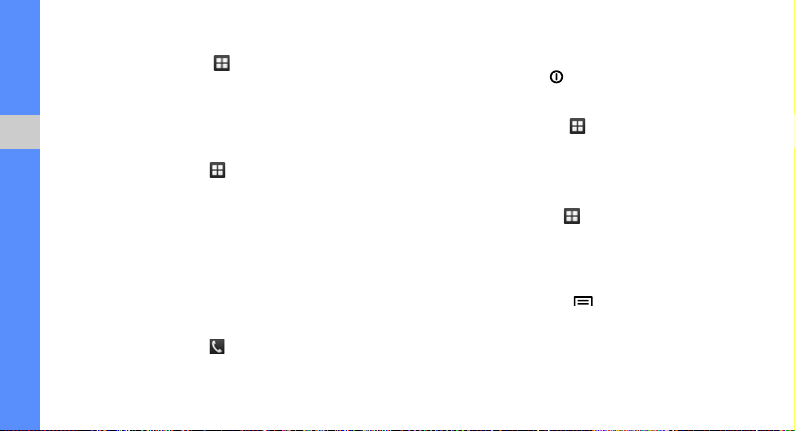
Pour régler la date et l’heure :
1. En mode veille, touchez
Ô
Paramètres
heure.
2. Réglez la date et l’heure et changez les autres options
selon vos besoins.
Pour activer/désactiver le son des touches du clavier :
Mise en route
• En mode veille, touchez
Ô
Paramètres
Sélection sonore.
Pour ajuster le volume de la sonnerie :
• Pressez la touche volume du haut ou du bas pour ajuster
le niveau de volume de la sonnerie.
Pour permuter entre mode Silencieux et Son :
Pour activer ou désactiver les sons du téléphone, utilisez
l’une des options suivantes :
• En mode veille, touchez
Ô
Clavier et touchez
longuement la touche #.
20
Ô
Ô
Date et
Son
• Ouvrez le panneau des raccourcis au haut de l’écran et
sélectionnez Son. L’option devient Vibreur.
• Pressez longuement [ ] et sélectionnez Profil Discret.
Pour changer la sonnerie :
1. En mode veille, touchez
Ô
Paramètres
Sonnerie du téléphone.
2. Sélectionnez une sonnerie dans la liste, puis faites OK.
Ô
Pour activer des animations lors du changement de fenêtre :
• En mode veille, touchez
Affichage
Ô
Animation
Toutes les animations
Ô
Paramètres
Ô
Certaines animations
.
Pour sélectionner le fond d’écran pour l’écran de veille :
1. En mode veille, pressez [ ]
Ô
sélectionnez une option.
2. Sélectionnez une image.
3. Sélectionnez Enreg. ou Définir le fond d’écran.
Ô
Son
Ô
Ô
ou
Fonds d’écran, puis
Page 31

Samsung n’est pas responsable de l’utilisation des
images et papiers peints par défaut fournis avec votre
téléphone.
Pour ajuster la luminosité de l’affichage :
Vous pouvez rapidement ajuster le niveau de luminosité en
glissant le curseur vers la gauche ou la droite.
1. En mode veille, touchez
Affichage
Ô
Luminosité.
Ô
Paramètres
Ô
2. Glissez le curseur pour ajuster le niveau de luminosité.
3. Faites OK.
Le niveau de luminosité affectera la durée de la
charge de la pile du téléphone.
Pour définir un schéma de déverrouillage :
Vous pouvez définir une figure de déverrouillage afin de
prévenir l’utilisation non autorisée du téléphone.
1. En mode veille, touchez
Localisation et sécurité
Ô
Paramètres
Ô
Verrouillage de l’écran
Ô
Schéma.
2. Suivez les directives à l’écran et sélectionnez Suivant
(si nécessaire).
3. Dessinez avec le doigt à l’écran une figure reliant un
minimum de 4 points.
4. Sélectionnez Continuer.
5. Dessinez à nouveau la même figure pour confirmer.
6. Sélectionnez Confirmer.
Ô
Mise en route
21
Page 32

• Une fois la figure (le schéma) de déverrouillage
défini, vous devrez reproduire ce schéma chaque
fois que vous allumez le téléphone. Si vous ne
voulez pas que le téléphone demande l’exécution
d’un schéma, allez à Modif. verrouillage écran
dans Localisation et sécurité.Tracez la figure, puis
sélectionnez Aucun(e).
Mise en route
• Si vous oubliez votre schéma de déverrouillage,
apportez votre téléphone à un détaillant Samsung
pour le faire déverrouiller.
• Samsung n’est responsable d’aucune perte de mot de
passe ou d’information personnelle ni de tout autre
dommage dû à des logiciels illégaux.
Pour définir un NIP :
1. En mode veille, touchez
Localisation et sécurité
Ô
Code PIN (NIP).
Ô
Paramètres
Ô
Verrouillage de l’écran
2. Saisissez un nouveau NIP (numérique) et touchez
Continuer.
22
Ô
3. Saisissez de nouveau le NIP et touchez OK.
Pour définir un mot de passe :
1. En mode veille, touchez
Localisation et sécurité
Ô
Paramètres
Ô
Verrouillage de l’écran Ô
Mot de passe.
2. Saisissez un nouveau mot de passe (numérique) et
touchez Continuer.
3. Saisissez de nouveau le mot de passe et touchez OK.
Pour verrouiller (bloquer) votre carte SIM :
Vous pouvez bloquer votre téléphone en activant un NIP
fourni avec votre carte SIM.
1. En mode veille, touchez
Ô
Localisation et sécurité
Bloquer la carte SIM
Ô
Paramètres
Ô
Configurer blocage SIM
.
2. Entrez votre NIP et sélectionnez OK.
Ô
Ô
Ô
Page 33

Une fois le NIP activé, vous devez entrer le NIP chaque fois
que vous allumez le téléphone.
• Si vous entrez trop souvent un NIP incorrect, votre
carte SIM sera bloquée. Vous devez entrer un NIP
de déverrouillage (PUK) pour débloquer la carte
SIM.
• Si vous bloquez votre carte SIM en entrant un PUK
incorrect, apportez la carte à votre fournisseur de
services pour la faire débloquer.
Entrer du texte
Vous pouvez saisir du texte en touchant des caractères sur
le clavier virtuel ou en utilisant l'écriture manuscrite sur
l'écran. Vous pouvez entrer du texte et créer des messages
ou des contacts.
Vous ne pouvez entrer du texte dans certaines
langues. Pour entrer du texte, vous devez
sélectionner une des langues de saisie prises en
charge. ► p. 95
Mise en route
Pour changer de type de clavier pour la saisie de texte :
Vous pouvez changer le type de clavier utilisé pour la saisie
de texte. Touchez longuement le champ de saisie de texte,
sélectionnez Mode de saisie, puis sélectionnez un type de
clavier (Clavier Swype ou Pavé Samsung).
Utiliser le clavier Swype
Pour entrer du texte au moyen du clavier Swype :
1. Sélectionnez le premier caractère d’un mot et glissez le
doigt vers le deuxième caractère sans soulever le doigt
23
Page 34

de l’écran. Une ligne est tracée entre les caractères
4
5
1
2
3
6
sélectionnés.
2. Faites un court arrêt sur le deuxième caractère, puis
dirigez votre doigt jusqu’au prochain.
3. Continuez de glisser le doigt d’une lettre à l’autre
jusqu’à la fin du mot.
Mise en route
24
4. Soulevez le doigt une fois la dernière lettre entrée. Le
mot est inscrit dans le champ d’entrée de texte.
5. Répétez les étapes 1 à 4 pour continuer d’entrer du
texte. Touchez longuement chaque touche pour insérer
des caractères additionnels.
6.
Vous pouvez également taper les touches suivantes :
Numéro Fonction
1 Change la casse.
Page 35

Numéro Fonction
2 Change le mode de saisie entre les modes
Symboles et ABC/chiffres.
3 Insère une espace.
4 Efface des caractères.
5 Passe à la ligne suivante.
6 Entre du texte à l’aide de la saisie vocale. Cette
option n’est disponible que lorsque l’option Saisie
vocale est activée pour le clavier Swype.
La disponibilité de cette fonction varie selon la
langue de saisie sélectionnée.
• Pour masquer le clavier Swype, pressez [ ].
• Pour afficher de l’aide sur l’utilisation du clavier
Swype, touchez longuement la touche .
Utiliser le pavé Samsung
Pour entrer du texte à l’aide du pavé Samsung :
1. Sélectionnez Ô Types de clavier, puis un mode de
saisie de texte.
Vous pouvez sélectionner un des modes de saisie
(clavier QWERTY ou clavier traditionnel) ou l’écriture
manuscrite.
2. Entrez le texte en touchant les touches
alphanumériques ou en écrivant sur l’écran.
Mise en route
25
Page 36

Vous pouvez aussi utiliser les touches suivantes :
4
5
1
2
6
3
7
Mise en route
Numéro Fonction
1 Change la casse.
2 Alterne entre le mode ABC et le mode Symbole/
Chiffres.
26
Numéro Fonction
3 Entre du texte à l’aide de la saisie vocale. Cette
icône apparait seulement si vous activez la fonction
de saisie vocale pour le pavé Samsung.
La disponibilité de cette fonction varie selon la
langue de saisie sélectionnée.
4 Efface la saisie.
5 Passe à la ligne suivante.
6 Ouvre les paramètres du clavier. Change la
méthode de saisie (touchez longuement).
7 Insère une espace. Met fin à la saisie de texte
(double touche). Change la langue de saisie
( glissez vers la gauche ou la droite ).
La disponibilité de cette fonction varie selon la
langue de saisie sélectionnée.
Page 37

Si vous avez téléchargé un clavier de saisie de texte
à partir du Web, vous pouvez le sélectionner.
Touchez longuement le champ de saisie de texte,
puis touchez Mode de saisie
Ô
un type de clavier.
Copier-coller du texte
Lorsque vous saisissez du texte, vous pouvez utiliser les
fonctions copier et coller afin d’utiliser le texte dans une
autre application.
Pour copier-coller du texte :
1. Placez le curseur sur le texte que vous souhaitez
copier.
2. Touchez .
3. Touchez pour sélectionner un mot ou pour
sélectionner tout le texte.
4. Glissez ou pour sélectionner le texte voulu.
5. Touchez pour copier ou pour couper le texte
dans le presse-papier.
6. Dans l’application, placez le curseur où vous voulez
coller le texte.
7. Touchez
papier dans le champ voulu.
Ô
pour insérer le texte du presse-
Android Market
Android Market vous permet de magasiner des jeux et des
applications mobiles. La plateforme Android sur laquelle est
basée la fonctionnalité de votre téléphone peut s’étendre
avec l’installation d’autres applications.
• Selon votre région, cette fonctionnalité pourrait ne pas
être disponible.
• Votre téléphone conservera les fichiers utilisateurs
des applications téléchargées dans la mémoire
interne.
Mise en route
27
Page 38

Pour installer une application :
1. En mode veille, touchez
2. Sélectionnez Accepter dans la page des conditions
d’utilisation.
3. Sélécionnez un type d’élément, puis un élément.
4. Touchez Installer ou Acheter.
Mise en route
• Si vous sélectionnez Installer, faites OK pour lancer
le téléchargement de l’élément.
• Si vous sélectionnez Acheter, vous devez entrer
l’information de votre carte de crédit. Suivez les
directives à l’écran.
Pour désinstaller une application :
1. Dans l’écran d’accueil d’Android Market, pressez [ ]
Ô
Mes applications.
2. Sélectionnez l’élément que vous voulez supprimer.
3. Sélectionnez Désinstaller
28
Ô
Android Market.
Ô
OK.
Télécharger des fichiers sur le Web
Lorsque vous téléchargez des fichiers ou des applications
Web, votre téléphone les sauvegarde dans une carte
mémoire.
Les fichiers que vous téléchargez sur le Web peuvent
contenir des virus qui endommageront votre
téléphone. Pour réduire ce risque, ne téléchargez que
des fichiers à partir de sources fiables.
Certains fichiers multimédias sont régis par une
gestion des droits numériques afin de protéger les
droits d’auteur. Cette protection pourrait vous
empêcher de télécharger, copier, modifier ou
transférer des fichiers.
Pour télécharger des fichiers à partir du Web :
1. En mode veille, touchez
Ô
Navigateur
Page 39

2. Recherchez des fichiers ou applications et téléchargezles.
Pour installer des applications téléchargées depuis des
sites Web autres que Android Market, vous devez
sélectionner
Sources inconnues
Pour voir l’historique des téléchargements:
1. En mode veille, touchez
2. Touchez
3. Pour effacer l’historique des téléchargements, cochez
les téléchargements que vous voulez supprimer, puis
sélectionner
sélection
Ô
Paramètres
Ô
[]
Ô
Supprimer
pour décocher les sélections.
Oui.
Plus
Ô
. Sélectionnez
Ô
Applications
Ô
Navigateur.
Téléchargements.
Ô
Effacer la
Synchroniser des données
Vous pouvez synchroniser des données avec divers
serveurs Web et sauvegarder ou restaurer vos données.
Une fois la synchronisation complétée, votre téléphone
demeure connecté au Web. Si un changement est fait sur le
Web, l’information mise à jour apparait sur votre téléphone
et la synchronisation démarre automatiquement. La
synchronisation se fait également si un changement est
apporté dans le téléphone.
• Selon votre région, cette fonctionnalité pourrait ne pas
être disponible.
Pour configurer un compte serveur :
1. En mode veille, touchez
Comptes et synchro..
2. Sélectionnez Ajouter un compte, puis un type de
compte.
3. Suivez les directives à l’écran pour la configuration du
compte.
Pour les services de réseaux sociaux, tels que
Facebook, Twitter ou MySpace, entrez le nom
Ô
Paramètres
Ô
Mise en route
29
Page 40

d’utilisateur et le mot de passe et sélectionnez Se
connecter.
Pour activer la synchronisation automatique :
Si vous ajouter ou modifier des données dans une ou l’autre
des applications Web (Gmail, Calendrier et Contacts),
l’information sera mise à jour dans votre téléphone de
Mise en route
même qu’à l’inverse.
1. En mode veille, touchez
Ô
Paramètres
Comptes et synchro..
2. Sélectionnez Synchronisation auto..
3. Sélectionnez l’application que vous souhaitez
synchroniser.
Pour exclure certaines applications de la synchronisation
automatique, décochez les applications à exclure de la
synchronisation.
30
Ô
Pour synchroniser des données manuellement :
1. En mode veille, touchez
Ô
Paramètres
Ô
Comptes et synchro..
2. Sélectionnez un compte.
3. Touchez
[]
Ô
Sync maintenant. Le téléphone
enclenche la synchronisation des données choisies par
vous pour la synchronisation.
Page 41

Communication
Appels
Les fonctions d’appel vous permettent de faire ou de
recevoir des appels, d’utiliser des options pendant un appel
ou de personnaliser et d’utiliser d’autres fonctions.
Faire un appel et y répondre
Pour faire un appel :
1. En mode veille, touchez
2. Entrez un indicatif régional et un numéro de téléphone.
3.
Sélectionnez
pour faire un appel vocal.
• Lorsque vous tenez le téléphone près de votre
visage, le capteur de proximité s’active et l’écran
tactile se verrouille pour éviter les touches
accidentelles.
Ô
Clavier.
31
Page 42

4. Pour mettre fin à l’appel, sélectionnez Fin.
• Utilisez les contacts pour enregistrer les numéros les
plus fréquemment composés.
►p. 56
.
• Pour accéder rapidement au journal des appels
afin de recomposer un numéro récent,
Communication
sélectionnez
Ô
Journal.
Pour répondre à un appel :
1. Lorsque vous recevez un appel, tirez vers la droite
jusqu’au point.
Lorsque le téléphone émet une sonnerie, pressez la
touche de volume pour éteindre la sonnerie.
2. Pour mettre fin à l’appel, sélectionnez Fin.
32
Pour rejeter un appel :
Lorsque vous recevez un appel, tirez vers la gauche
jusqu’au point. L’appelant entendra une tonalité
d’occupation.
Pour faire un appel à l’étranger :
1. En mode veille, touchez
Ô
Clavier. Touchez
longuement la touche 0 pour insérer le caractère +.
2. Saisissez le numéro que vous voulez composer
(indicatif de pays, indicatif régional et numéro de
téléphone), puis sélectionnez pour composer le
numéro.
Pour faire un appel à partir des Contacts :
Vous pouvez faire des appels directement à partir des
numéros stockés dans vos Contacts. X
1. En mode veille, touchez
Ô
Contacts.
p. 56
2. Sélectionnez le nom d’un contact.
Page 43

3. Sélectionnez le numéro que vous voulez composer.
Pour utiliser le casque d’écoute :
En branchant le casque d’écoute au téléphone, vous
pouvez faire des appels et y répondre les mains libres :
•
Répondre à un appel
•
Rejeter un appel
•
Attente
: Pressez longuement la touche casque.
• Mettre fin à un appel : Pressez la touche casque.
Le casque fourni est conçu pour être utilisé
uniquement avec votre téléphone et pourrait ne pas
être compatible avec d’autres téléphones et lecteurs
de musique.
: Pressez la touche casque.
: Pressez longuement la touche casque.
Options durant un appel
Vous pouvez utiliser les options suivantes au cours d’un
appel vocal :
• Ajuster le volume de la voix : Pressez la touche de
volume du haut ou du bas.
• Attente : Sélectionnez Attente.
• Révenir à l’appel : Sélectionnez Récup..
• Composer un deuxième numéro : Sélectionnez
Ajouter, puis composez le nouveau numéro.
• Répondre à un deuxième appel : Tirez vers la
droite lorsque vous entendez la tonalité signal d’appel
pour accepter le deuxième appel. Le premier appel est
mis en attente le . Vous devez être abonné au service
d’appel en attente pour utiliser cette fonctionnalité.
• Ouvrir le pavé de numérotation : Sélectionnez Clavier.
• Activer le hautparleur : Sélectionnez Speaker.
Dans un environnement bruyant, il pourrait être
difficile d’entendre votre interlocuteur au moyen du
hautparleur. Pour une meilleure audition, utilisez le
mode normal.
Communication
33
Page 44

• Couper le son : Sélectionnez Muet pour parler sans que
votre interlocuteur au téléphone ne vous entende.
• Utiliser un casque Bluetooth : Sélectionnez Casque
pour entendre et parler à un interlocuteur au moyen d’un
casque Bluetooth.
• Permuter entre deux appels : Sélectionnez Permuter.
• Faire un appel multiple (téléconférence) : Faites ou
Communication
répondez à un deuxième appel et sélectionnez
Fusionner lorsque connecté à la deuxième personne.
Répétez pour ajouter des interlocuteurs. Vous devez être
abonné au service de téléconférence pour utiliser cette
fonctionnalité.
Afficher et composer les numéros des appels
manqués
Votre téléphone affichera les appels que vous avez
manqués.
34
Pour composer le numéro d’un appel manqué :
1. Ouvrir le panneau des raccourcis.
2. Sélectionnez l’appel manqué voulu.
Utiliser d’autres fonctions
Vous pouvez utiliser diverses autres fonctions liées aux
appels, telles que le renvoi d’appel ou le signal d’appel.
Pour activer le renvoi d’appel :
Le renvoi (ou transfert) d’appel est une fonction du réseau
qui permet de transférer les appels entrants vers un autre
numéro que vous avez déterminé. Vous pouvez régler cette
fonction selon la circonstance dans laquelle vous ne pouvez
répondre à l’appel, par exemple, vous utilisez déjà l’appareil
ou vous vous trouvez à l’extérieur de la zone de service.
1. En mode veille, touchez
Paramètres d’appel
2. Sélectionnez une condition.
Ô
Ô
Renvoi d’appel.
Paramètres
Ô
Page 45

3. Entrez un numéro vers lequel les appels seront
transférés et sélectionnez Activer.
Vos paramètres seront envoyés au réseau.
Pour activer l’appel en attente :
L’appel en attente est une fonction du réseau qui vous
informe de la réception d’un appel lorsque vous êtes déjà en
communication.
1. En mode veille, touchez
Paramètres d’appel
Ô
Appel en attente.
2. Vos paramètres seront envoyés au réseau.
Pour afficher vos journaux d’appel :
Vous pouvez voir et trier vos appels par catégories.
1. En mode veille, touchez
Ô
Ô
Paramètres
Paramètres supplémentaires
Ô
Journal.
Ô
2. Pressez [ ]
option pour le tri des journaux d’appel.
À partir des journaux d’appels, vous pouvez faire un
appel ou envoyer un message directement au contact
en tirant l’onglet du contact vers la droite ou la
gauche.
3. Sélectionnez un journal dont vous voulez voir les
détails.
À partir de la vue détaillée, vous pouvez composer le
numéro, envoyer un message au numéro, ou ajouter
le numéro au répertoire ou à la liste de rejet.
Ô
Afficher par
et sélectionnez une
Messages texte et multimédias
Vous pouvez rédiger et envoyer des messages texte (SMS)
ou multimédias (MMS), courriels, et visualiser ou gérer les
Communication
35
Page 46

messages envoyés ou reçus. Pour plus de renseignements
sur l’entrée de texte, consultez X p. 23.
Des frais additionnels peuvent vous être facturés pour
l'envoi ou la réception de message lorsque vous êtes en
dehors de votre zone de service locale. Pour tout
Communication
renseignement, contactez votre fournisseur de services.
Pour envoyer un message texte :
1. En mode veille, touchez
Ô
Nouveau message.
2. Touchez Contacts.
Entrez les numéros de téléphone manuellement ou
sélectionnez-les à partir des messages récents ou des
groupes en touchant un autre bouton.
3. Cochez les contacts voulus et touchez Ajouter.
4. Sélectionnez Entrer le message ici et saisissez votre
message texte.
36
Pour insérer des émoticônes, pressez [ ]
Ô
Insérer
une émoticône.
5. Sélectionnez Envoyer pour envoyer le message.
Pour envoyer un message multimédia :
1. En mode veille, touchez
Ô
Nouveau message.
2. Touchez Contacts.
Entrez les numéros de téléphone manuellement ou
sélectionnez-les à partir des messages récents ou des
groupes en touchant un autre bouton.
3. Cochez les contacts voulus et touchez Ajouter.
Si vous entrez une adresse courriel, le téléphone convertit le
message en message multimédia
.
4. Sélectionnez Entrer le message ici et saisissez votre
message texte.
Pour insérer des émoticônes, pressez [ ]
Ô
Insérer
une émoticône.
Page 47

5. Pressez , sélectionnez une option, puis ajouter un
élément.
6. Pressez [ ]
sujet au message.
7. Sélectionnez Envoyer pour envoyer le message.
Pour voir les messages texte ou multimédias :
1. En mode veille, touchez .
Vos messages sont groupés en fils de messages par
contact.
2. Sélectionnez un contact.
3. Sélectionnez un message texte ou multimédia dans les
fils de messages.
Ô
Ajoutez un objet, puis ajouter un
Écouter les messages vocaux
Si vous activez le renvoi des appels manqués vers le
serveur de messagerie vocale, les appelants peuvent vous
laisser un message vocal lorsque vous ne répondez pas.
Pour accéder à votre messagerie vocale et écouter vos
messages :
1. En mode veille, touchez
longuement la touche 1.
2. Suivez les directives du serveur de messagerie.
Vous devez conserver le numéro fourni par votre
fournisseur de services avant d’accéder au serveur de
la messagerie vocale.
Ô
Clavier, puis touchez
Gmail
Vous pouvez récupérer les nouveaux courriels de votre
boite de réception GmailMC. Lorsque vous accédez à cette
application, l’écran de boite de réception apparait. Le
nombre total de messages non lus s’affichent dans la barre
de titre et les messages non lus s’affichent en gras. Si vous
Communication
37
Page 48

avez défini un libellé à un correspondant, le libellé apparait
dans un rectangle coloré sur le message.
• Cette fonctionnalité pourrait ne pas être disponible
dans certaines régions.
Pour envoyer un courriel :
Communication
1. En mode veille, touchez
2. Pressez [ ]
Ô
Ô
Gmail.
Nouveau message.
3. Entrez un nom ou une adresse dans le champ
destinataire.
4. Entrez un objet et un message.
5. Pour joindre un fichier image, pressez [ ]
jointe et sélectionnez un fichier.
6. Touchez pour envoyer le message.
Pour voir les courriels :
1. En mode veille, touchez
Ô
Gmail.
38
Ô
Pièce
2. Sélectionnez un courriel.
Dans l’écran de visualisation d’un message, utilisez les
options suivantes :
• Répondre : touchez pour répondre au message.
•
Répondre à tous
• Transférer :
: touchez
touchez
Ô
Ô
Transférer.
Rép. à tous
.
• Activer le suivi : Touchez pour marquer un
message à suivre.
• Aperçu : touchez Aperçu à côté d’une pièce jointe pour
voir la pièce jointe.
• Télécharger : touchez Télécharger pour enregistrer la
pièce jointe dans votre carte mémoire.
• Archiver : touchez Archiver pour archiver le message.
• Supprimer : touchez Suppr. pour supprimer le
message.
• Aller au message précédent ou suivant : touchez
ou pour parcourir les messages.
Page 49

Organiser les courriels par libellés
Vous pouvez organiser votre courriel en définissant des
libellés à vos messages ou en ajoutant des étoiles pour
marquer les messages importants. Vous pouvez aussi trier
les messages par libellés.
Pour ajouter un libellé à un message :
1. Dans la boite de réception, touchez longuement un
message.
2. Sélectionnez Changer de libellés.
3. Sélectionnez le libellé que vous voulez ajouter et
sélectionnez OK.
Pour marquer le suivi d’un message :
1. Dans la boite de réception, touchez longuement un
message
2. Sélectionnez
côté du message.
Activer le suivi
. L’icône Étoile apparait à
Pour filtrer les messages :
1. Dans la boite de réception, pressez [ ]
libellés.
2. Sélectionnez le libellé que vous voulez voir.
Ô
Ouvrir les
Courriel
Vous pouvez envoyer des courriels ou vérifier les courriels
de votre compte personnel ou professionnel.
Pour configurer un compte courriel :
1. En mode veille, touchez
2. Entrez votre adresse courriel et votre mot de passe.
3. Sélectionnez
généraux, tels que Gmail et Yahoo) ou Configuration
manuelle (pour d’autres fournisseurs de comptes
courriel).
4. Suivez les directives à l’écran.
Suivant
Ô
Courriel.
(pour des comptes courriel
Communication
39
Page 50

Lorsque vous avez terminé de configurer le compte
courriel, les messages courriel sont téléchargés dans votre
appareil. Si vous avez créé plus de deux comptes, vous
pouvez alterner entre les comptes courriel. Sélectionnez
[]
Ô
Comptes et sélectionnez le compte dont vous
voulez extraire des messages.
Communication
Pour envoyer un courriel :
1. En mode veille, touchez
Ô
Courriel, sélectionnez
un compte courriel.
2. Touchez [ ]
Ô
Nouveau message.
3. Touchez Contacts.
Entrez les adresses courriel manuellement ou
sélectionnez-les à partir de journaux ou groupes de
contacts en sélectionnant une autre option.
4. Sélectionnez le(s) contact(s) et touchez Ajouter.
40
5. Touchez le champ Cc/Cci pour ajouter d’autres
destinataires.
6. Sélectionnez le champ objet pour entrer un objet.
7. Sélectionnez le champ de saisie de texte pour rédiger
votre courriel.
8. Touchez Joindre, puis sélectionnez un élément.
Vous pouvez sélectionner une photo, une vidéo ou un
clip audio.
9. Touchez Envoyer pour envoyer le message.
Si vous êtes hors ligne ou hors de votre zone de
service, le message demeurera dans le fil de
message jusqu’à ce que vous reveniez en ligne et
dans votre zone de service.
Pour voir les courriels :
Lorsque vous ouvrez un compte courriel, vous pouvez voir
des messages ouverts auparavant, hors ligne ou connecter
Page 51

le serveur courriel pour voir de nouveaux messages. Après
la récupération des courriels, vous pouvez les consulter
hors ligne.
1. En mode veille, touchez
sélectionnez un compte courriel.
2. Pressez [ ]
de messages.
3. Sélectionnez un courriel.
En mode de visualisation d’un message, utilisez les options
suivantes :
• Répondre à l’expéditeur du message : touchez [ ]
Ô
Répondre.
• Transférez le message à un autre destinataire :
touchez [ ]
• Déplacer le message vers un autre dossier : touchez
[]
• Télécharger l’image depuis le message : touchez
[]
Ô
Ô
Transférer .
Ô
Déplacer dans le dossier.
Ô
Afficher les photos.
Ô
Courriel, puis
Actualiser pour mettre à jour la liste
• Afficher la pièce jointe : sélectionnez la pièce jointe
que vous voulez voir. Pour l’enregistrer dans le
téléphone, touchez .
Talk
Vous pouvez clavarder avec vos amis et les membres de
votre famille à l’aide de Google TalkMC.
La disponibilité de cette application varie selon la
région et le fournisseur de services.
Pour ajouter des amis à votre liste d’amis :
1. En mode veille, touchez
La liste d’amis affiche tous vos contacts de Google Talk en un
seul coup d’oeil.
2. Pressez [ ]
3. Entrez l’adresse courriel de votre ami et touchez
Envoyer une
Ô
invitation
Ô
Ajouter un ami
.
Talk
.
Communication
41
Page 52

Lorsque votre ami accepte l’invitation, il est ajouté à
votre liste d’amis.
Pour lancer une session de clavardage (chat) :
1. En mode veille, touchez
2. Sélectionnez un ami dans la liste des amis. L’écran de
chat s’ouvre.
Communication
3. Entrez votre message et sélectionnez
Pour insérer des émoticônes, pressez [ ]
Insérer une émoticône
4. Pour alterner entre les séances de chat actives, pressez
Ô
Changer de chat
5. Pour mettre fin à la session de chat, pressez
Arrêter le chat
42
.
Ô
Talk
.
Envoyer
.
.
Ô
Social Hub
Pour ouvrir Social HubMC, l’application de communication
intégrée pour le courriel, les messages, les messages
instantanés, les contacts ou l’agenda. Visitez http://
socialhub.samsungmobile.com pour plus de détails.
Pour ouvrir Social Hub :
.
Plus
Ô
1. En mode veille, touchez
Ô
2. Vérifiez et utilisez les contenus livrés par l’entremise de
Social Hub.
Ô
Social Hub.
Page 53

Divertissement
Appareil photo/vidéo
Vous pouvez prendre des photos et enregistrer des vidéos.
Vous pouvez prendre des photos jusqu'à une résolution de
2048 x 1536 pixels (3,2 Mpx) et enregistrer des vidéos
jusqu'à une résolution de 320 x 240 pixels.
• L’interface appareil photo/vidéo ne s’affiche qu’en
mode paysage.
• Touchez l’écran pour afficher ou masquer les
icônes latérales.
• La capacité de la mémoire peut varier selon le
mode ou les conditions de prise de vue.
Prendre des photos
Pour prendre une photo :
1. En mode veille, touchez
2. Tournez le téléphone vers la gauche pour passer en
mode Paysage.
Ô
Appareil photo.
43
Page 54

3. Dirigez le viseur vers votre sujet et faites les mises au
6
7
1
2
3
4
5
8
point nécessaires.
Divertissement
Numéro Fonction
Vérifie l’état et les paramètres de l'appareil
photo.
44
• : Résolution
1
• : Type de mesure de l’exposition
• : Nombre de photos que vous pouvez
prendre (selon la mémoire disponible)
• : Emplacement de stockage par défaut
Numéro Fonction
2 change le mode de capture
3 change le mode scène.
4 ajuste la luminosité.
5 change les paramètres de l’appareil photo.
6 passe à l’appareil vidéo.
7 prend une photo.
8 affiche la dernière photo prise.
4. Pressez la touche de volume pour effectuer un zoom
avant ou arrière.
5. Touchez pour prendre une photo qui sera
automatiquement sauvegardée.
Après la prise de photos, touchez pour afficher les
photos.
Page 55

• Afficher d’autres photos : défilez vers la droite ou la
gauche.
• Zoom avant ou arrière : touchez l’écran, puis ou
. Vous pouvez aussi toucher deux fois l’écran.
• Envoyer une photo à d’autres personnes : touchez
Partager.
• Définir la photo comme : touchez Définir comme pour
définir la photo comme fond d’écran ou image de
contact.
• Supprimer la photo : touchez Supprimer.
Prendre une photo selon une scène prédéfinie :
Votre appareil photo offre des paramètres prédéfinis pour
diverses scènes. Vous pouvez simplement sélectionner le
mode approprié aux conditions de prise de vue et au sujet.
Par exemple, si vous prenez une photo de nuit, sélectionnez
le mode nuit qui utilise une exposition prolongée.
1. En mode veille, touchez
Ô
Appareil photo.
2. Tournez le téléphone dans le sens antihoraire pour le
mettre en mode paysage.
3. Touchez
Ô
et sélectionnez une scène.
4. Faites les mises au point nécessaires.
5. Touchez pour prendre une photo.
Prendre une photo en mode Sourire :
Votre appareil photo détecte les visages, il vous est donc
plus facile de prendre des photos de visages souriants.
1. En mode veille, touchez
Ô
Appareil photo.
2. Tournez le téléphone dans le sens antihoraire pour le
mettre en mode paysage.
3. Touchez
Ô
Sourire.
4. Faites les mises au point nécessaires.
5. Touchez .
6. Dirigez le viseur vers votre sujet.
Divertissement
45
Page 56

Votre appareil détecte les visages souriants. Dès que le sujet
sourit, l'appareil prend automatiquement la photo.
Prendre une série de photos :
Vous pouvez facilement prendre une série de photos de
sujets en mouvement. Cette option est utile lorsque vous
souhaitez photographier un évènement sportif ou des
Divertissement
enfants en action.
1. Dans l’écran de veille, touchez
Ô
Appareil photo.
2. Tournez l’appareil dans le sens antihoraire pour le
mettre en mode paysage.
3. Touchez
Ô
Continu.
4. Faites les mises au point nécessaires.
5. Touchez longuement . L’appareil photo continuera
à prendre des photos jusqu’à ce que vous relâchiez la
touche.
46
Prendre des photos pour un panorama :
Vous pouvez créer une vue panoramique avec le mode
panorama. Ce mode est utile pour photographier les
paysages.
1. En mode veille, touchez
Ô
Appareil photo.
2. Tournez l’appareil dans le sens antihoraire pour le
mettre en mode paysage.
3. Touchez
Ô
Panorama.
4. Faites les mises au point nécessaires.
5. Touchez pour prendre la première photo.
6. Déplacez doucement l'appareil dans la direction que
vous avez sélectionnée et alignez le cadre vert avec le
viseur.
Lorsque le cadre vert est aligné au viseur, l'appareil photo
prend automatiquement la prochaine photo.
Page 57

7. Répétez l'étape 6 pour compléter la photo
panoramique.
Personnaliser les paramètres de l’appareil photo
Avant de prendre une photo, touchez
accéder aux options suivantes :
Option Fonction
Mode mise au
point
Retardateur
Résolution
Équilibre des
blancs
prend des photos en mode macro ou
règle l’appareil pour faire
automatiquement le foyer sur le sujet
ou sur les visages humains.
sélectionne le délai avant la prise de
la photo.
change la résolution de l’appareil.
ajuste l’équilibre des couleurs selon
les conditions d’éclairage.
Ô
pour
Option Fonction
Effets
Mesure
Qualité de
l’image
Ajuster
Avant de prendre une photo, sélectionnez
accéder aux paramètres suivants :
Paramètre Fonction
Grille repère affiche la grille repère à l'écran.
Aperçu affiche la dernière image prise.
applique un effet spécial comme les
teintes sépia ou noir et blanc.
sélectionne le type de mesure de
l’exposition.
définit la qualité des photos.
ajuste le contraste, la saturation et la
netteté.
Ô
Divertissement
pour
47
Page 58

Paramètre Fonction
5
6
1
2
3
4
7
GPS
Divertissement
Son de
l’obturateur
Réinitialiser
48
règle l’appareil photo pour qu’il ajoute
les coordonnées de localisation à vos
photos.
Pour améliorer le signal GPS,
évitez de prendre des photos
dans des lieux où le signal peut être
bloqué, comme entre deux bâtiments,
sous le niveau du sol ou dans de
mauvaises conditions météo.
règle l’appareil photo pour qu’il émette
un son d’obturateur lors de la prise de
photo.
réinitialise les menus et options de
prise de vue.
Saisir des vidéos
Pour saisir une vidéo :
1. En mode veille, touchez
2. Tournez le téléphone dans le sens antihoraire pour le
mettre en mode paysage.
3. Touchez pour passer en mode Appareil vidéo.
4. Dirigez l’objectif vers votre sujet et faites les mises au
point nécessaires.
Ô
Appareil photo.
Page 59

Numéro Fonction
vérifie l’état et les paramètres de l’appareil
vidéo.
• : Résolution
1
• : Durée de vidéo restante à
enregistrer (selon la mémoire disponible).
• : Emplacement de stockage.
change le mode d’enregistrement (pour joindre à
2
un message multimédia ou pour sauvegarder
normalement)
3 ajuste la luminosité.
4 change les paramètres de l'appareil vidéo.
5 passe à l’appareil photo.
6 saisit une vidéo.
7 affiche la dernière vidéo enregistrée.
5. Pressez la touche de volume pour effectuer un zoom
avant ou arrière.
6. Touchez pour lancer l’enregistrement.
7. Touchez pour arrêter l’enregistrement.
La vidéo est automatiquement sauvegardée.
L’appareil pourrait ne pas être en mesure
d'enregistrer correctement des vidéos vers une carte
mémoire à faible capacité de transfert.
Après la saisie d’une vidéo, touchez pour visionner les
vidéos saisies.
• Visionner d’autres vidéos : défilez vers la droite ou la
gauche pour visionner d’autres vidéos.
• Envoyer une vidéo à d’autres personnes : touchez
Partager.
• Lire une vidéo : touchez Lire.
• Supprimer la vidéo : touchez Supprimer.
Divertissement
49
Page 60

Personnaliser les paramètres de l’appareil vidéo
Avant de saisir une vidéo, touchez
accéder aux options suivantes :
Option Fonction
Retardateur
Divertissement
Résolution change la résolution de l’appareil.
Équilibre des
blancs
Effets
Qualité de la
vidéo
Ajuster
50
sélectionne le délai avant la saisie de
la vidéo.
ajuste l’équilibre des couleurs selon
les conditions d’éclairage.
applique un effet spécial comme les
teintes sépia ou noir et blanc.
définit la qualité des vidéos.
ajuste le contraste, la saturation et la
netteté.
Ô
pour
Avant de saisir une vidéo, touchez
aux options suivantes :
Option Fonction
Grille repère affiche la grille repère à l'écran.
Enregistrement
audio
Aperçu affiche la dernière image prise.
Réinitialiser
active ou désactive l’enregistrement
du son.
réinitialise les menus et options de
prise de vue.
Ô
pour accéder
Galerie
Vous pouvez voir des photos et faire jouer des vidéos
sauvegardées dans votre carte mémoire.
Page 61

Formats de fichier pris en charge
Votre téléphone prend en charge les formats suivants :
Type Format
Extensions : .bmp, .gif, .jpg, .png, .wbmp, et
Image
.agif
• Extensions: .3gp et .mp4
Vidéo
• Codec : MPEG4, H.263, et H.264
• La prise en charge de certains fichiers varie selon le
logiciel de l’appareil.
• Si la taille du fichier excède la mémoire disponible,
une erreur peut se produire lorsque vous l’ouvrez.
Pour visualiser une photo de la galerie :
1. En mode veille, touchez
2. Sélectionnez un dossier.
Ô
Galerie.
3. Pour changer le mode d’affichage, touchez ou
en haut à droite de l’écran.
4. Sélectionnez une photo (sans icône) pour la voir.
Lorsqu’une photo est affichée, utilisez les options
suivantes :
• Afficher d’autres photos : défilez vers la droite ou la
gauche.
• Zoom avant ou arrière : Touchez ou . Vous
pouvez aussi placer deux doigts sur l’écran, éloignez-les
pour un zoom avant, ou rapprochez-les pour un zoom
arrière.
• Lancer un diaporama du dossier sélectionné : pressez
Diaporama. Touchez l’écran pour arrêter le diaporama.
Pour visionner une vidéo de la galerie :
1. En mode veille, touchez
2. Sélectionnez une vidéo (avec l’icône ) pour la
visionner.
Ô
Galerie.
Divertissement
51
Page 62

3. Tournez le téléphone dans le sens antihoraire pour le
mettre en mode paysage.
4. Contrôlez les commandes du lecteur vidéo avec les
touches virtuelles.
Pour partager des images ou vidéos de la Galerie :
1. En mode veille, touchez
Divertissement
2. Sélectionnez un dossier.
3. Touchez longuement une image ou une video, puis,
Partager et choisissez une option de partage.
52
Ô
Galerie.
Musique
Avec le téléphone, vous pouvez entendre votre musique
préférée. Le lecteur de musique du téléphone prend en
charge les formats de fichiers suivants : mp3, ogg et aac.
• Vous pouvez faire jouer des fichiers musicaux dans
les formats suivants après les avoir extraits de
fichiers
, de messages multimédias ou du
navigateur Web : mid, xmf, rtttl, imy, rtx, ota, amr,
wav, mxmf
• Certains formats de fichier ne sont pas pris en
charge selon le logiciel du téléphone.
• Si la taille excède la quantité de mémoire
disponible, une erreur peut se produire lorsque
vous ouvrez le fichier.
Mes
Page 63

Pour ajouter des fichiers musicaux à votre téléphone :
4
5
1
2
3
6
7
Commencez par transférer des fichiers dans votre
téléphone ou dans la carte mémoire :
•
Télécharger à partir du Web.
•
Télécharger à partir d'un ordinateur au moyen du logiciel
X p. 28
Samsung Kies. X p. 78
•
Recevoir via Bluetooth.
X p. 72
Pour faire jouer des fichiers musicaux :
Après avoir transféré des fichiers musicaux dans votre
téléphone ou dans la carte mémoire, vous pouvez faire
jouer de la musique.
1. En mode veille, touchez
Ô
Lecteur de musique.
2. Sélectionnez une catégorie de musique, puis un fichier
musical.
3. Contrôlez les commandes du lecteur de musique avec
les touches suivantes :
Divertissement
Icône Fonction
1 situe la lecture au point voulu du fichier.
2 met la lecture en pause; reprend la lecture
53
Page 64

Icône Fonction
revient au début du fichier; défile vers l’arrière
3
dans un fichier (touchez longuement).
change le mode de répétition (Désactivé,
4
Répéter le fichier ou Répéter tous les
Divertissement
fichiers.)
5 active le mode Aléatoire.
passe au fichier suivant; défile vers l’avant dans
6
un fichier (touchez longuement).
7 ouvre la liste de lecture
54
• Les numéros de fonction 1 et 5 s’affichent lorsque
vous touchez l’écran.
• Vous pouvez contrôler la lecture au moyen du
casque. Pressez le bouton du casque pour faire
jouer ou mettre en pause le fichier musical. Vous
pouvez aussi presser longuement le bouton du
casque pour lancer le lecteur de musique.
• Les écouteurs SRS CS HeadphoneMD offrent une
ambiance sonore enveloppante Surround 5.1,
supérieure à celle des écouteurs ou oreillettes
standards, lorsque vous écoutez un contenu
multivoie, comme les films DVD.
•WOW HDMD améliore de façon significative la
qualité sonore et vous fait vivre l’expérience d'un
divertissement 3D avec des basses profondes et
riches et une grande netteté de détail dans les
hautes fréquences.
Page 65

Pour créer une liste de lecture :
1. En mode veille, touchez
Ô
Lecteur de musique.
2. Sélectionnez une catégorie, puis un fichier musical.
3. Touchez [ ]
Ô
Ajouter à la liste de lecture
Ô
Nouvelle.
4. Entrez un titre pour la nouvelle liste de lecture et
sélectionnez OK.
5. Pour ajouter d’autres fichiers musicaux à la liste de
lecture, lancer la lecture d’un fichier, touchez [ ]
Ô
Ajouter à la liste de lecture puis sélectionnez la
nouvelle liste de lecture.
Utiliser la lecture aléatoire
Lorsque vous activez la lecture aléatoire, votre appareil
sélectionne et fait jouer les fichiers aléatoirement.
1. Dans l’écran de veille, ouvrez la liste des applications et
touchez Lecteur de musique.
2. Touchez [ ]
3. Pour désactiver la fonction, touchez [ ]
Ô
Lecture aléatoire
Ô
Désactiver la lecture aléatoire.
Pour personnaliser les paramètres du lecteur de musique :
1. En mode veille, touchez
Ô
Lecteur de musique.
2. Sélectionnez une catégorie, puis un fichier musical.
3. Touchez [ ]
Ô
Paramètres.
4. Réglez les paramètres suivants selon vos préférences
Option Fonction
active ou désactive l’ambianceur sonore
Chaine 5.1
5.1 lorsqu’un casque d’écoute est
branché.
Égaliseur sélectionne un type d’égaliseur par défaut.
Divertissement
55
Page 66

Contacts
Données
personnelles
56
Vous pouvez créer et gérer la liste de vos contacts
personnels et professionnels stockés dans la mémoire de
l’appareil ou de la carte SIM. Vous pouvez sauvegarder les
noms, les numéros de téléphone mobile, les numéros de
téléphone personnels, les adresses courriel, les dates de
naissance, etc., pour chacun de vos contacts.
Pour créer un contact à partir de la liste de contacts :
1. En mode veille, touchez .
2. Touchez .
3. Sélectionnez un emplacement de mémoire.
Si vous possédez plus d’un compte, sélectionnez le
compte dans lequel vous souhaitez ajouter le contact.
4. Entrez l’information du contact.
5. Touchez
mémoire.
Sauveg.
pour ajouter le contact dans la
Page 67

Pour créer un contact à l’aide du clavier :
1. En mode veille, touchez
Ô
Clavier.
2. Entrez un numéro de téléphone.
3. Sélectionnez Ajouter aux contacts Ô .
4. Sélectionnez un emplacement de mémoire.
Si vous possédez plus d’un compte, sélectionnez le
compte dans lequel vous souhaitez ajouter le contact.
5. Entrez l’information du contact.
6. Touchez
Sauveg.
pour ajouter le contact à la mémoire.
Pour trouver un contact :
1. En mode veille, touchez .
2. Parcourez la liste de contacts vers le bas ou le haut.
3. Sélectionnez un nom de contact.
Une fois le contact trouvé, vous pouvez utiliser les options
suivantes :
• Appeler le contact : sélectionnez un numéro.
• Envoyer un message : touchez Message pour envoyer
un message au contact.
• Envoyer un message courriel : sélectionnez une
adresse courriel
.
• Modifier les coordonnées du contact : pressez [ ]
Ô
Modifier.
Pour associer un numéro à une numérotation abrégée :
1. En mode veille, touchez .
2. Pressez [] Ô
Plus
Ô
Numérotation rapide
.
3. Sélectionnez un emplacement de répertoire de
contacts, puis sélectionnez un contact.
Vous pouvez composer rapidement ce numéro en
touchant longuement la touche numérotée attribuée
à partir du clavier de numérotation.
Données personnelles
57
Page 68

Pour créer votre carte de visite :
1. En mode veille, touchez .
2. Pressez [] Ô
Mon profil.
3. Entrez vos données personnelles.
4. Touchez
Données personnelles
Sauveg.
.
Vous pouvez envoyer votre carte de visite en tant
que pièce jointe dans un message ou un courriel ou
en utilisant Bluetooth.
Pour récupérer les contacts de vos comptes de réseaux
sociaux :
Vous pouvez voir la liste des comptes des réseaux sociaux
Web et sélectionner un compte Web duquel vous pouvez
tirer un nom de contact pour l’ajouter aux contacts de votre
téléphone.
1. En mode veille, touchez .
58
2. Pressez []
Ô
Plus
Ô
Lier à mes comptes.
3. Sélectionnez un compte.
Pour créer un groupe de contacts :
En créant des groupes de contacts, vous pouvez gérer des
contacts multiples et envoyer des messages ou courriels à
un groupe entier. Créez d’abord un groupe.
1. En mode veille, touchez
2. Pressez [] Ô
Créer.
Ô
Groupes.
3. Entrez un nom et sélectionnez une sonnerie pour le
groupe.
4. Touchez
Sauveg.
.
Pour copier des contacts de la carte SIM dans la mémoire
du téléphone :
1. En mode veille, touchez .
2. Pressez [] Ô
Importer et Exporter Ô Importer
depuis la carte SIM.
Page 69

3. Sélectionnez les contacts que vous souhaitez copier,
puis touchez Importer.
Pour copier des contacts du téléphone dans la carte SIM :
1. En mode veille, touchez .
2. Pressez [] Ô
Importer et Exporter Ô Exporter
vers la carte SIM.
3. Sélectionnez les contacts que vous souhaitez copier,
puis touchez Exporter.
Ô
Oui
Pour importer des contacts d’une carte mémoire dans le
téléphone :
1. En mode veille, touchez .
2. Pressez [] Ô
Importer et Exporter Ô Importer
depuis la carte SD.
3. Sélectionnez un emplacement de mémoire.
Si vous possédez plus d’un compte, sélectionnez le
compte dans lequel vous souhaitez ajouter le contact.
4. Sélectionnez une des options, soit l’importation d’une
seule entrée, de plusieurs entrées ou de toutes les
entrées, puis touchez OK.
Pour exporter des contacts du téléphone dans une carte
mémoire :
1. En mode veille, touchez .
2. Pressez [] Ô
Importer et Exporter
Ô
Exporter
vers la carte SD.
3. Touchez Oui pour confirmer.
Pour voir le journal des communications :
Vous pouvez voir le journal des appels, des messages, des
courriels et des fils de réseaux sociaux.
1. En mode veille, touchez
Ô
Historique.
2. Sélectionnez l’élément que vous souhaitez voir.
Données personnelles
59
Page 70

Voir les activités des réseaux sociaux
Vous pouvez voir les activités récentes de vos contacts
dans les réseaux sociaux tels que Facebook, MySpace et
Twi tter.
1. En mode veille, touchez
2. Sélectionnez l’élément que vous souhaitez voir.
Données personnelles
Ô
Activités.
Calendrier
Utilisez le calendrier pour consulter votre horaire du jour, de
la semaine ou du mois, et pour régler des alarmes pour
vous rappeler les évènements importants.
Pour créer un évènement :
1. En mode veille, touchez
2. Pressez [ ]
3. Entrez les détails de l’évènement.
60
Ô
Plus
Ô
Ô
Créer.
Calendrier.
4. Touchez Sauveg..
Pour changer le mode d’affichage du calendrier :
1. En mode veille, touchez
2. Pressez [ ] et sélectionnez Jour, Semaine ou Mois.
Pour visualiser les évènements d’un jour particulier :
1. En mode veille, touchez
2. Sélectionnez une date sur le calendrier. En mode Mois,
les jours comportant des évènements programmés sont
indiqués par un trait bleu.
Pour sélectionner ce jour même, pressez
Aujourd’hui
3. Sélectionnez un évènement dont vous souhaitez voir
les détails.
Pour arrêter une alerte d’évènement :
Si vous réglez une alerte pour un évènement de calendrier,
l’icône d’alerte d’évènement apparaitra au moment spécifié.
.
Ô
Calendrier.
Ô
Calendrier.
Ô
Page 71

1. Ouvrir le panneau des raccourcis au haut de l’écran.
2. Sélectionnez un rappel pour voir plus de détails sur
l’évènement.
3. Pour faire répéter ou pour rejeter le rappel, sélectionnez
Répéter tout ou Ignorer tout.
Mémo
Notez des informations importantes que vous pourrez
consulter ultérieurement.
Pour créer une note :
1. En mode veille, touchez
2. Touchez Nouvelle note ou pressez [ ]
pour créer une note.
3. Entrez le texte de votre mémo.
4. Pressez [ ] pour masquer le clavier.
5. Sélectionnez la couleur voulue à l’arrière-plan.
Ô
Mémo
.
Ô
Créer
6. Touchez
Pour consulter les notes :
1. En mode veille, touchez
2. Sélectionnez une note pour en voir les détails.
Sauvegarder
Vous pouvez envoyer la note à d’autres personnes.
Pressez longuement la note et touchez Envoyer via.
.
Ô
Mémo
.
Mémo vocal
Vous pouvez utiliser l’enregistreur vocal du téléphone pour
enregistrer et écouter des mémos vocaux.
Pour enregistrer un mémo vocal :
1. En mode veille, touchez
2. Touchez Enregistrer pour commencer l’enregistrement.
3. Parlez dans le microphone.
Ô
Mémo vocal.
Données personnelles
61
Page 72

4. Lorsque vous avez terminé, touchez Arrêter.
5. Pour enregistrer d’autres mémos vocaux, touchez de
nouveau Enregistrer.
Pour écouter un mémo vocal :
1. En mode veille, touchez
2. Touchez Liste.
Données personnelles
Ô
Mémo vocal.
3. Sélectionnez un mémo vocal que vous souhaitez
écouter.
Vous pouvez envoyer le mémo vocal à d’autres
personnes en pressant [] Ô
Partager
62
.
Page 73

Internet
Navigateur
Avec votre téléphone, vous pouvez accéder à vos pages
Web favorites et les marquer d’un signet.
•
Des frais additionnels peuvent vous être facturés
pour l’accès au Web et le téléchargement de
contenus multimédias. Pour tout renseignement,
contactez votre fournisseur de services
•
Les icônes affichées peuvent varier selon la
région
.
Pour parcourir les pages Web :
1. En mode veille, touchez
page d’accueil prédéfinie.
Pour accéder à une page Web précise, sélectionnez le champ
de saisie de l’URL, saisissez l’adresse Web (URL)
Web et sélectionnez
.
Ô
Navigateur
.
pour ouvrir la
de la page
63
Page 74

2. Parcourez les pages Web en saisissant l’adresse URL
de la page à visiter.
Vous pouvez aussi toucher pour ouvrir la liste des
favoris, des sites les plus visités et l’historique.
Lors de la navigation Web, les options suivantes sont
disponibles :
Internet
•
Zoom avant ou arrière : placez deux doigts sur l’écran,
éloignez-les ou rapprochez-les
•
[]
Ô
Nouvelle fenêtre pour ouvrir une nouvelle
.
fenêtre.
•
[]
Ô
Fenêtres pour afficher les fenêtres activ
Vous pouvez ouvrir plusieurs pages simultanément et
passer rapidement d’une à l’autre.
•
[]
Ô
Actualiser pour recharger la page en cours :
•
[]
Ô
Suivant pour aller à la page suivante dans
l’historique.
64
es.
•
[]
Ô
favori.
•
[]
Ô
ajouter un raccourci vers l’écran d’accueuil.
•
[]
Ô
rechercher du texte sur la page .
•
[]
Ô
détails de la page Web .
•
[]
Ô
l’adresse Web (URL) à d’autres personnes.
•
[]
Ô
l’historique de téléchargement.
•
[]
Ô
paramètres du navigateur.
Pour marquer vos pages favorites
1. En mode veille, touchez
2. Sélectionnez
Ajouter un signet pour mettre la page Web en
Plus
Ô
Ajouter raccourci à accueil pour
Plus
Ô
Rechercher dans la page pour
Plus
Ô
Info sur la page pour afficher les
Plus
Ô
Partager la page pour Envoyer
Plus
Ô
Téléchargements pour afficher
Plus
Ô
Paramètres pour personnaliser les
:
Ô
Navigateur
.
Ô
Signets
.
Page 75

3. Sélectionnez
signet la dernière page consultée
Ajouter
ou
pressez
[]
Ô
.
Mettre en
4. Entrez un titre de page et une adresse Web (URL).
5. Touchez
Oui
.
Dans la liste des signets, touchez longuement l’un d’eux et
utilisez l’une des options suivantes :
•Ouvrir
pour ouvir la page Web dans la fenêtre actuelle.
•
Ouvrir dans une nouvelle fenêtre
dans une nouvelle fenêtre
• Modifier le signet
•
Ajout raccourci à accueil
pour modifier les détails du favori.
pour ouvrir la page Web
.
pour a
jouter un favori dans
l’écran de veille.
•
Partager le lien
pour e
nvoyer l’adresse Web (URL) à
d’autres personnes.
• Copier l’URL du lien pour copier l’URL de la page Web.
•
Supprimer le signet
pour supprimer le signet.
•
Définir comme page d’accueil
comme page d’accueil
: définit la page courante
.
Pour accéder à des pages fréquemment visitées ou à
l’historique récent :
1. En mode veille, touchez
2. Sélectionnez
Ô
Ô
Les + visités
Navigateur
ou
Historique
.
.
3. Sélectionnez une page Web à ouvrir.
Vous pouvez ajouter une page Web à la liste des
favoris en touchant
l’icône étoile à la droite de l’écran
Internet
.
65
Page 76

Maps
Vous pouvez utiliser Google MapsMC pour trouver votre
position, afficher un plan de rues, de ville ou de pays ou
obtenir des itinéraires en ligne.
• La disponibilité de cette application peut varier
Internet
selon la région.
Pour une meilleure réception du signal GPS, évitez d’utiliser
votre téléphone dans ces conditions :
• Entre deux édifices, dans un tunnel ou passage
souterrain, ou à l’intérieur d’un édifice.
Pour activer les services de localisation avec Google Maps :
1. En mode veille, touchez
Localisation et sécurité.
66
Ô
Paramètres
Ô
2. Ajuster les paramètres suivants pour activer les
services de localisation :
Option Fonction
Utiliser réseaux
sans fil
Utiliser les
satellites GPS
Pour chercher une localisation précise
1. En mode veille, touchez
votre position actuelle.
2. Si vous lancez cette application pour la première fois,
touchez OK.
3. Pressez [ ]
4. Saisissez le nom du lieu recherché et touchez .
• Pour énoncer une recherche, sélectionnez .
Utilise les réseaux WLAN ou mobiles pour
trouver votre position.
Utilise les satellites GPS pour trouver
votre position.
:
Ô
Maps
. La carte affiche
Ô
Rechercher ou touchez .
Page 77

• Pour faire un zoom avant ou arrière
ou .
• Pour ajouter des adresses : Touchez pour
marquer la localisation d’un commerce ou d’une
personne, trouvez de l’information au sujet d‘une
entreprise, des bons de rabais ou des avis de
clients, etc.
• Pour ajouter des couches d'information sur la
carte
: touchez
• Pour afficher votre position actuelle
Pour marquer ce lieu comme adresse enregistrée,
touchez la balise de l’adresse
Pour obtenir un itinéraire vers une destination précise
1. En mode veille, touchez
2. Pressez [ ]
3.
Saisissez les
.
Ô
Itinéraire
.
adresses de départ et d’arrivée.
Ô
Ô
Maps
: touchez
.
.
: touchez
:
.
Pour entrer une adresse de votre liste de contacts ou pour
pointer un lieu sur la carte, sélectionnez
Point sur la carte
4. Sélectionnez un mode de transport (voiture, transport
en commun, vélo ou marche) et touchez OK.
5. Sélectionnez un itinéraire pour voir les détails de votre
déplacement (si nécessaire).
6. Pressez [ ] Ô Plan ou .
7. Lorsque vous avez terminé, pressez [ ]
résultats
.
.
Ô
Contacts
Ô
Effacer
ou
Latitude
Vous pouvez partager votre position avec vos amis et voir
les positions de vos amis avec Google LatitudeMC.
Internet
67
Page 78

Pour partager votre position sur
1. En mode veille, touchez
Google Latitude
Ô
Latitude
se connecte automatiquement à Latitude.
2. Touchez [ ]
Ô
Ajouter des amis
Ô
dans mes contacts ou Ajouter en indiquant
l’adresse e-mail.
Internet
3. Sélectionnez les amis que vous souhaitez ajouter ou
saisissez une adresse courriel et touchez Ajouter des
amis
Ô
Oui
.
Lorsque votre ami accepte l’invitation, vous pouvez
partager vos positions respectives.
4. Pressez [ ]
Ô
Plan.
Les photos de vos amis indiquent leur position sur la
carte.
68
MC
:
. Le téléphone
Sélectionner
Adresses
Vous pouvez chercher une adresse à proximité.
La disponibilité de cette application peut varier selon
la région et le fournisseur de services.
1. En mode veille, touchez
2. Sélectionnez une catégorie. Votre téléphone recherche
les endroits à proximité de votre position dans cette
catégorie.
3. Sélectionnez une adresse pour en afficher les détails.
Pour afficher la position de cet endroit sur la carte,
touchez .
Ô
Adresses.
Page 79

Recherche Google
1
2
Vous pouvez chercher des applications sur votre appareil ou
des données particulières sur le Web à l’aide du service de
recherche Google.
1. En mode veille, touchez
2. Saisissez un ou plusieurs mots clés.
3. Sélectionnez l'élément désiré.
Ô
Recherche Google.
YouTube
YouTube est un site d’hébergement de vidéos. Visionnez
et partagez des vidéos via YouTube.
Pour visionner des vidéos sur YouTube :
1. En mode veille, touchez
2. Si vous lancez cette application pour la première fois,
touchez Accepter.
Ô
YouTube.
3. Sélectionnez une vidéo dans la liste.
4. Pivotez le téléphone dans le sens antihoraire pour
passer en mode paysage.
5. Utilisez les commandes à l’écran :
Internet
Numéro Fonction
1 situe la lecture au point voulu du fichier.
2 change la qualité de l’image.
69
Page 80

Pour mettre en ligne des vidéos :
1. En mode veille, touchez
2. Pressez [ ]
passez à l’étape 8.
Si vous voulez saisir et téléverser une nouvelle vidéo,
sélectionnez pour activer l’appareil vidéo.
Internet
3. Tournez le téléphone pour passer en mode paysage.
4. Dirigez le viseur vers votre sujet et faites les mises au
point nécessaires.
5. Touchez pour lancer l’enregistrement.
6. Touchez pour arrêter l’enregistrement.
7. Sélectionnez Enreg. pour ajouter la vidéo enregistrée à
YouTube.
8. Au besoin, entrez un nom d’utilisateur et le mot de
passe, puis sélectionnez Connexion.
70
Ô
Ô
YouTube.
Ajouter. Choisissez un vidéo et
Actualités et météo
Vous pouvez obtenir des informations sur la météo et lire les
manchettes du jour.
Pour voir l’information sur la météo :
1. En mode veille, touchez
2. Touchez Météo au haut de l'écran. Votre téléphone
cherche votre position actuelle et affiche la météo
locale.
Vous pouvez changer la région pour les informations
sur la météo. Pressez [ ]
Paramètres de la météo
ma position
Définir un lieu
Pour lire des articles d’actualité :
1. En mode veille, touchez
, puis sélectionnez une région dans
.
Ô
Actualités et météo.
Ô
Paramètres
, décochez l'option
Ô
Actualités et météo.
Ô
Utiliser
Page 81

2. Sélectionnez un sujet d'actualité dans les onglets au
haut de l'écran.
3. Sélectionnez un article.
Pour ajouter des sujets d'actualité, pressez [ ]
Ô
Paramètres
Sélectionner des sujets.
Ô
Paramètres de
l'actualité
Ô
Samsung Apps
Le menu Samsung Apps vous permet de télécharger et de
mettre à jour un large éventail d’applications mobiles
pratiques, entre autres, des jeux, des sites d’informations,
de référence, de réseautage et des sites liés à la santé.
Votre appareil peut utiliser le plein potentiel des applications
issues du menu Samsung Apps.
1. En mode veille, touchez
Ô
Samsung Apps.
2. Recherchez une application et téléchargez-la.
• La disponibilité de cette application peut varier
selon la région et le fournisseur de services.
• Pour en savoir davantage, visitez
www.samsungapps.com.
Android Market
Android Market vous permet de télécharger facilement des
jeux, sonneries et des applications mobiles.
La disponibilité de cette application peut varier selon
la région et le fournisseur de services.
1. En mode veille, touchez
2. Recherchez un fichier, puis téléchargez-le sur le
téléphone. ► p. 27
Ô
Android Market.
Internet
71
Page 82

Bluetooth
Connectivité
72
La technologie sans fil Bluetooth permet un échange de
communication sans fil de courte portée sur une distance
d’environ 10 mètres sans la nécessité d’une connexion
physique.
Vous n’avez pas à aligner les périphériques ensemble pour
transférer de l’information en utilisant Bluetooth. Si les
périphériques se trouvent dans la portée l’un de l’autre,
vous pouvez échanger de l’information entre eux, même
s’ils se situent dans des pièces différentes.
• Samsung n'est pas responsable de la perte, de
l'interception et de l'utilisation abusive des données
envoyées ou reçues via la fonction sans fil Bluetooth.
• Assurez-vous toujours de partager ou recevoir des
données d'appareils fiables et sécurisés. S'il y a des
obstacles entre les deux appareils, la portée peut être
réduite.
Page 83

•
Certains appareils, en particulier ceux qui n'ont pas été
testés ou approuvés par Bluetooth SIG,
incompatibles avec votre
téléphone
peuvent être
.
Pour activer la fonction sans fil Bluetooth :
1. En mode veille, touchez
et réseaux
Ô
Paramètres Bluetooth
Ô
Paramètres
. La page d’accueil
Ô
Sans fil
prédéfinie s’ouvre.
2. Touchez Bluetooth pour activer la fonction sans fil
Bluetooth.
Pour rechercher des périphériques Bluetooth pour s’y
jumeler :
1. En mode veille, touchez
et réseaux
Ô
appareils
Paramètres Bluetooth
.
Ô
Paramètres
Ô
Ô
Rechercher des
Sans fil
2. Sélectionnez un périphérique.
3. Entrez un NIP pour la fonction sans fil Bluetooth ou le
NIP de l’autre téléphone Bluetooth, s’il est a un, et
sélectionnez OK. Vous pouvez aussi sélectionner
Accepter pour jumeler le NIP de votre téléphone à celui
de l’autre appareil.
Lorsque le propriétaire de l’autre périphérique saisit le
même NIP ou accepte la connexion, le jumelage
s’effectue. Si le jumelage est réussi, le téléphone
cherche automatiquement les services disponibles.
Certains périphériques, comme les casques d’écoute
et les dispositifs mains libres, possèdent un NIP
Bluetooth permanent, comme 0000. Entrez ce NIP
permanent pour le jumelage.
Connectivité
73
Page 84

Pour envoyer des données au moyen de la fonction sans fil
Bluetooth :
1. Sélectionnez un fichier ou un élément comme une
entrée de contact, un mémo, un fichier multimédia d’une
application de Mes fichiers.
2. Touchez [ ]
Connectivité
3. Recherchez et jumelez le périphérique Bluetooth voulu.
Pour recevoir des données au moyen de la fonction sans fil
Bluetooth :
1. En mode veille, touchez
et réseaux
Votre téléphone est visible aux autres appareils
Bluetooth pour une période de 120 secondes.
2. Lorsque demandé, entrez le NIP de la fonction sans fil
Bluetooth et sélectionnez OK (si nécessaire).
3. Sélectionnez Accepter pour confirmer que vous voulez
recevoir des données de cet appareil (si nécessaire).
74
Ô
Partager, Envoyer via
Ô
Paramètres Bluetooth
Ô
Paramètres
Ô
Visible.
Ô
Bluetooth.
Ô
Sans fil
Les données reçues sont enregistrées dans le dossier
Bluetooth.
Wi-Fi
Vous pouvez activer une communication Wi-Fi et connecter
votre téléphone aux réseaux locaux sans fil (WLAN)
compatibles aux normes IEEE 802.11 b/g/n.
Vous pouvez vous connecter à Internet ou à tout autre
périphérique du réseau partout où il y a un point d’accès ou
un point d’accès sans fil disponible.
Votre téléphone utilise des fréquences non
harmonisées et, par conséquent, certains pays
pourraient restreindre l’utilisation d’un WLAN.
Page 85

Pour activer le réseau WLAN :
1. En mode veille, touchez
et réseaux
Ô
Paramètres Wi-Fi
L'exécution de la fonction WLAN en arrière-plan
consomme l'énergie de la pile. Pour économiser
l’énergie de la pile, activez le réseau WLAN
seulement lorsque vous voulez l’utiliser.
Pour chercher un réseau WLAN et s’y connecter :
1. En mode veille, touchez
et réseaux
Ô
Le téléphone recherche automatiquement les réseaux
WLAN disponibles.
2. Sélectionnez un réseau sous Réseaux Wi-Fi.
3. Saisissez le mot de passe du réseau (si nécessaire).
4. Sélectionnez Connexion.
Paramètres Wi-Fi
Ô
Paramètres
Ô
Wi-Fi.
Ô
Paramètres
.
Ô
Ô
Sans fil
Sans fil
Pour ajouter un WLAN manuellement :
1. En mode veille, touchez
et réseaux
Ô
Fi
.
2. Saisissez le SSID du réseau et sélectionnez le type de
sécurité.
3. Définissez les paramètres de sécurité selon le type de
sécurité sélectionné.
4. Sélectionnez
Paramètres Wi-Fi
Enregistrer
.
Ô
Paramètres
Ô
Ajouter un r
Ô
éseau
Sans fil
Wi-
AllShare
Vous pouvez utiliser le service Digital Living Network
Alliance (DLNA) pour partager vos fichiers multimédias
entre les appareils DLNA qui se trouvent à votre domicile au
moyen du réseau WLAN.
Vous devez d’abord activer la fonction WLAN et ajouter un
profil WLAN. ► p. 75
Connectivité
75
Page 86

Personnaliser les paramètres DLNA pour le partage des
fichiers multimédias :
Afin de permettre à d’autres appareils DLNA d’accéder aux
fichiers multimédias stockés dans votre téléphone, vous
devez activer le partage multimédia.
Connectivité
Certains fichiers pourraient ne pas pouvoir être lus
sur les appareils DLNA, selon les téléphones.
1. En mode veille, touchez
2. Pressez
Paramètres
Ô
AllShare.
.
3. Réglez les paramètres suivants pour personnaliser la
fonction DLNA :
76
Option Fonction
Nom du serveur
de médias
Partager un
média
Point d’accès
réseau
Charger depuis
d’autres
périphériques
Entre le nom de votre
serveur multimédia.
Active le partage de vidéos, d’images et de
musique avec d’autres périphériques DLNA.
Sélectionne le réseau WLAN utilisé pour les
connexions DLNA.
Définit l’acceptation on non du
téléversement depuis d’autres appareils.
téléphone
en tant que
Pour lire vos fichiers sur un autre appareil DLNA :
1. En mode veille, touchez
Ô
AllShare.
2. Sélectionnez l’onglet Lire le fichier du téléphone sur
un autre lecteur.
3. Sélectionnez une catégorie de média, puis un fichier.
4. Sélectionnez Ajouter à la liste de lecture.
Page 87

5. Sélectionnez le lecteur pour faire jouer le fichier
multimédia.
6. Utilisez les icônes du téléphone comme commandes de
lecture.
La lecture peut être mise en mémoire tampon, selon
la connexion réseau et le serveur connecté.
Lire des fichiers d’un autre appareil sur votre téléphone
1. En mode veille, touchez
2. Sélectionnez Lire le fichier du serveur sur un autre
lecteur via mon téléphone.
Votre téléphone recherche automatiquement des
appareils DLNA.
3. Sélectionnez l’appareil contenant les fichiers comme
serveur multimédia.
4. Sélectionnez une catégorie de média, puis un fichier.
Ô
AllShare.
5. Sélectionnez Ajouter à la liste de lecture.
6. Sélectionnez le lecteur pour faire jouer le fichier
multimédia. La lecture commence sur le lecteur
sélectionné.
7. Utilisez les icônes du téléphone comme commandes de
lecture.
Partage du réseau mobile
Vous pouvez utiliser votre appareil comme modem ou point
d’accès sans fil pour connecter des ordinateurs ou d'autres
appareils et partager la connexion du réseau mobile.
Pour partager le réseau mobile de l’appareil via USB :
1. Branchez le câble de données dans les prises
multifonctions de l’appareil et de l’ordinateur.
2. En mode veille, touchez
et réseaux
Ô
Modem et point d’accès sans fil.
Ô
Paramètres
Ô
Sans fil
Connectivité
77
Page 88

3. Touchez Modem USB pour activer cette fonctionnalité.
Votre appareil partage la connexion du réseau mobile
avec votre ordinateur. Pour cesser le partage de la
connexion, décochez Modem USB.
La méthode de partage de la connexion réseau peut
Connectivité
varier selon le système d’exploitation de l’ordinateur.
Pour partager le réseau mobile de l’appareil via WLAN :
1. En mode veille, touchez
et réseaux
Ô
Modem et point d’accès sans fil.
2. Touchez Point d’accès mobile.
3. Touchez Paramètres Points d’accès mobiles Ô
Config. point d’accès mobile et définissez le nom et la
sécurité voulue.
4. Votre téléphone recherche puis se connecte à un
WLAN.
78
Ô
Paramètres
Ô
Sans fil
5. À partir d’un autre appareil, recherchez le nom de votre
appareil dans la liste des connexions disponibles et
connectez-le au réseau. Votre appareil partage la
connexion du réseau mobile avec l’autre appareil.
Connecter l’appareil à un ordinateur
Vous pouvez connecter votre appareil à un ordinateur au
moyen du câble de données avec diverses connexions
USB. En connectant l’appareil à un ordinateur, vous pouvez
transférer des données vers ou depuis votre appareil et
utilisez le programme Samsung Kies.
Pour connecter l’appareil avec Samsung Kies :
Vous devez d’abord installer Samsung Kies sur votre
ordinateur. Vous pouvez télécharger le programme à partir
du site Web de Samsung (www.samsungmobile.com).
1. Branchez le câble de données dans les prises
multifonctions du téléphone et de l’ordinateur.
Page 89

Samsung Kies démarrera automatiquement.
Si le logiciel ne démarre pas automatiquement, double
cliquez sur l’icône Samsung Kies sur votre ordinateur.
2. Copiez les fichiers de votre ordinateur dans votre
appareil.
Veuillez consulter l’aide de Samsung Kies pour plus de
détails.
Pour connecter l’appareil en tant que mémoire auxiliaire :
Vous pouvez connecter votre appareil à un ordinateur en
tant que disque amovible et ainsi accéder au répertoire de
fichiers. Si vous insérez une carte mémoire dans l’appareil,
vous pouvez aussi accéder au répertoire de fichiers de la
carte mémoire en utilisant l’appareil comme lecteur de carte
mémoire.
Le répertoire de la carte mémoire apparait comme un
disque amovible distinct de la mémoire interne.
1. Si vous souhaitez transférer des fichiers vers ou depuis
la carte mémoire, insérez-en une dans l’appareil.
2. Branchez le câble de données dans les prises
multifonctions du téléphone et de l’ordinateur.
3. Ouvrez le panneau des raccourcis.
4. Touchez USB branché
USB
Ô
OK.
Ô
Connecter le stockage
5. Ouvrez le dossier pour voir les fichers.
6. Copiez les fichiers de l’ordinateur vers la carte mémoire.
Connectivité
79
Page 90

7. Lorsque vous avez terminé, touchez Désactiver le
stockage USB.
Pour débrancher l'appareil de l'ordinateur, cliquez
sur l'icône de périphérique USB dans la barre de
tâches Windows, puis sur l'option Retirer le
périphérique en toute sécurité. Retirez le câble de
Connectivité
données de l'ordinateur. Sinon, vous risquez de
perdre ou de corrompre vos données ou
d’endommager la carte mémoire.
80
Connexions VPN
Vous pouvez créer des réseaux privés virtuels (VPN) et
vous connecter à votre réseau privé de façon sécuritaire au
moyen d'un réseau privé, comme Internet.
Votre appareil devrait être configuré avec un accès
Internet. Si vous n'arrivez pas à accéder à Internet,
vous devez modifier les paramètres de connexion.
Si vous n'êtes pas certain de l'information que vous
devez saisir, veuillez contacter votre fournisseur de
services.
Pour configurer les connexions VPN :
1. En mode veille, touchez
et réseaux
2. Sélectionnez un type de VPN.
Ô
Paramètres VPN
Ô
Paramètres
Ô
Ô
Ajouter VPN.
Sans fil
Page 91

3. Personnalisez l'information sur la connexion.
Les options disponibles peuvent varier selon le type
de VPN.
Option Fonction
Nom VPN Entre le nom du serveur VPN.
Définir le
Entre l'adresse IP du serveur VPN.
serveur VPN
Activer
Active le cryptage du serveur VPN.
Cryptage
Définir la clé
Entre une clé pré-partagée.
pré-partagée
IPsec
Activer Secret
Active le mot de passe secret L2TP.
L2TP
Option Fonction
Définir le
Entre le mot de passe secret L2TP.
secret L2TP
Définir le
certificat
utilisateur
Sélectionne un certificat d'utilisateur que
le réseau VPN utilise pour vous identifier.
Vous pouvez importer des certificats du
serveur VPN ou les télécharger à partir
du Web.
Définir le
certificat AC
Sélectionne une autorité de certificat que
le réseau VPN utilise pour vous identifier.
Vous pouvez importer des certificats du
serveur VPN ou les télécharger à partir
du Web.
Domaines de
recherche
Entre l'adresse du serveur de noms de
domaine.
DNS
Connectivité
81
Page 92

Pour se connecter à un réseau privé :
1. En mode veille, touchez
et réseaux
Ô
Paramètres VPN.
Ô
Paramètres
2. Sélectionnez un réseau privé.
3. Saisissez le nom d'utilisateur et le mot de passe, puis
touchez Se connecter.
Connectivité
82
Ô
Sans fil
Page 93

Outils
Horloge
Vous pouvez régler des alarmes pour des évènements à
venir. Vous pouvez aussi lancer le lecteur de musique et
accéder à la galerie.
Pour afficher l’horloge :
1. En mode veille, touchez
2. Dans l’écran Horloge, touchez l’une des options
suivantes :
• Pour créer ou supprimer une alarme, touchez .
• Pour accéder à la Galerie, touchez .
• Pour lancer le lecteur de musique, touchez .
• Pour revenir à l’écran de veille, touchez .
Pour régler une nouvelle alarme :
1. En mode veille, touchez
2. Touchez [ ]
Ô
Ô
Horloge.
Ô
Horloge
Ajouter une alarme
.
.
83
Page 94

3. Réglez les détails de l’alarme.
4. Lorsque vous avez terminé, sélectionnez
Pour arrêter une alarme :
Lorsqu’une alarme est émise :
• Touchez Ignorer pour arrêter l’alarme.
Outils
• Touchez
Pour supprimer une alarme :
1. En mode veille, touchez
2. Sélectionnez les alarmes que vous souhaitez
3. Sélectionnez Supprimer l’alarme.
4. Sélectionnez OK.
84
Répéter
supprimer.
pour répéter l’alarme
Ô
.
Horloge
Appliquer
Ô
Calculatrice
.
Avec votre téléphone, vous pouvez effectuer des calculs
mathématiques similaires à ceux que vous feriez sur une
calculatrice portable ou sur la calculatrice d’un ordinateur.
1. En mode veille, touchez
2. Touchez les touches correspondant aux chiffres et aux
opérateurs de base nécessaires à votre calcul.
.
3. Touchez [ ]
calculatrice scientifique.
Ô
Ô
Calculatrice.
Fonctions avancées
pour utiliser la
Mes fichiers
Vous pouvez accéder facilement à toutes vos images,
vidéos, fichiers musicaux, clips audios et tout autre type de
fichiers stockés dans une carte mémoire
1. En mode veille, touchez Ô Mes fichiers.
2. Sélectionnez un dossier.
Page 95

• Pour remonter d’un niveau dans le répertoire des
dossiers, touchez Haut.
• Pour retourner au répertoire principal, touchez
Accueil.
3. Sélectionnez un fichier à ouvrir.
Dans un dossier, pressez [ ] pour utiliser les options
suivantes :
•Partager : pour envoyer un fichier à d’autres personnes.
• Créer : pour créer un nouveau dossier.
• Supprimer : pour supprimer des fichiers ou des
dossiers.
•Aff. par : pour changer le mode d’affichage.
•Trier : pour trier les fichiers ou les dossiers.
• Plus : pour accéder à des options supplémentaires,
comme Déplacer, Copier, Renommer. Visibilité
Bluetooth et Paramètres.
Outils SIM
Vous pouvez utiliser divers services additionnels offerts par
votre fournisseur de service. Ce menu peut s’afficher sous
un autre nom, selon les caractéristiques de votre carte SIM.
• En mode veille, touchez
Ô
Outils SIM.
Gestionnaire de tâches
Cette application vous permet de voir les applications en
cours et la mémoire disponible et utilisée.
1. En mode veille, touchez
2. Vous pouvez accéder aux options suivantes :
• Applications actives : affiche la liste de toutes les
applications en cours sur votre appareil.
• Ensemble : affiche la taille de l’ensemble des
applications installées sur votre appareil.
Ô
Gestion tâches.
Outils
85
Page 96

• Gestionnaire RAM : affiche l’espace utilisé et
disponible de la mémoire vive.
• Résumé : affiche l’espace utilisé et disponible de la
mémoire de l'appareil et de la carte mémoire.
•Aide : affiche de l'information pour maximiser la
durée utile de votre pile.
Outils
ThinkFree Office
Vous pouvez afficher et modifier des fichiers stockés dans
une carte de mémoire insérée dans votre téléphone. Si vous
avec un compte de services Web ThinkFree et Google
DocsMC, vous pouvez gérer vos documents en ligne. Cette
application prend en charge les formats : .txt, .doc, .docx,
.xls, .xlsx, .ppt, .pptx, and .pdf.
Pour créer un nouveau document :
1. En mode veille, sélectionnez
86
Ô
ThinkFree Office.
2. Sélectionnez Accepter pour confirmer que vous lancez
cette pour la première fois.
3. Sélectionnez Activer maintenant
activer ThinkFree Office.
4. Sélectionnez Mes documents.
5. Pressez [ ]
document.
6. Entrez un nom pour le document et sélectionnez OK.
7. Entrez le contenu du document à l’aide des outils
apparaissant au bas de l’écran.
8. Lorsque vous avez terminé l’édition du document,
sélectionnez sur la barre d’outils ou pressez [ ]
Ô
Fichier
Pour afficher et modifier un document sur votre téléphone :
1. En mode veille, sélectionnez
Ô
Nouveau et sélectionnez un type de
Ô
Enregistrer.
Ô
Fermer pour
Ô
ThinkFree Office.
Page 97

2. Sélectionnez Mes documents, puis sélectionnez un
document.
3. Afficher et modifier le document.
• Pour faire un zoom avant et arrière, posez deux
doigts sur l’écran et éloignez ou approchez les.
• Pour ouvrir la barre d’outils afin de modifier le
document (fichier word, text ou excel), pressez
[]
Ô
[]
Ô
Modifier.
Rechercher.
Ô
ThinkFree Office.
• Pour rechercher du texte dans le document pressez
4. Lorsque vous avez terminé les modifications,
sauvegardez le document.
Pour gérer vos documents en ligne :
1. En mode veille, sélectionnez
2. Sélectionnez En ligne.
3. Entrez votre nom d’utilisateur et votre mot de passe
pour accéder à votre compte, puis sélectionnez Se
connecter.
4. Visualisez et gérez vos documents sur le serveur.
Recherche vocale
Vous pouvez chercher une application, une adresse ou une
information à l’aide de la recherche vocale.
• La disponibilité de cette application peut varier
selon votre région.
• Les langues prises en charge peuvent varier selon
votre région.
1. En mode veille, touchez
2. Touchez Parlez maintenant.
3. Dites une commande.
Ô
Recherche vocale.
Outils
87
Page 98

Paramètres
Paramètres
Pour accéder au menu Paramètres :
1. En mode veille, touchez
2. Sélectionnez une catégorie, puis une option.
Ô
Paramètres
.
Sans fil et réseaux
Vous pouvez changer les paramètres de connexion au
réseau sans fil.
Hors-ligne
Désactive toutes les fonctionnalités sans fil de votre
téléphone. Vous ne pouvez utiliser que les services hors
réseau.
Paramètres Wi-Fi
• Wi-Fi :
active ou désactive la fonctionnalité WLAN
88
. ► p. 74
Page 99

•
Notification réseau
un réseau ouvert est accessible
•
Ajouter un réseau Wi-Fi
WLAN manuellement
: règle l’appareil pour vous avertir quand
.
: permet d’ajouter un point d’accès
.
Paramètres Bluetooth
• Bluetooth :
sans fil.
• Nom de l’appareil : permet de définir le nom Bluetooth
de votre appareil.
• Visible : permet aux autres appareils Bluetooth de
détecter votre téléphone.
• Rechercher des appareils : détecte les périphériques
Bluetooth disponibles.
active ou désactive la fonctionnalité Bluetooth
► p. 72
Modem et point d’accès sans fil
• Modem USB : active la fonction modem USB afin de
partager la connexion au réseau mobile de votre appareil
avec un ordinateur au moyen d'un câble USB. Lorsque
votre appareil est connecté à un ordinateur, il tient lieu de
modem sans fil. ► p. 77
• Point d’accès mobile : active la fonction de point
d’accès WLAN afin de partager la connexion au réseau
mobile de votre appareil avec un ordinateur ou un autre
appareil. ► p. 78
• Paramètres point d’accès mobile : configure les
paramètres du réseau pour votre point d’accès WLAN.
Paramètres VPN
Vous pouvez créer et gérer des réseaux virtuels privés
(VPN). ► p. 80
Réseaux mobiles
• Données en itinérance : autorise les réseaux de
données en itinérance lorsque vous êtes hors de votre
réseau local.
Paramètres
89
Page 100

• Indicateur d’astuces : offre des conseils pour
l’utilisation des réseaux mobiles.
• Noms des points d’accès : définit le nom des points
d’accès (APN).
• Opérateurs réseau : recherche des réseaux disponibles
et sélectionne un réseau pour l’itinérance.
Paramètres
Paramètres d’appel
Vous pouvez personnaliser les paramètres des fonctions
d’appel.
Messagerie vocale
• Service messagerie vocale : Sélectionnez votre
fournisseur de services ou un autre gestionnaire de
messagerie vocale.
• Paramètres de messagerie vocale
pour joindre le service de messagerie vocale. Ce numéro vous
est donné par le fournisseur de services.
90
: Entrez le numéro utilisé
Autres paramètres d’appel
• Renvoi d’appel :
numéro
• Paramètres supplémentaires :
• Ident. de l’appelant pour afficher vos coordonnées
sur l’appareil de l’interlocuteur lors d’appels sortants.
• Appel en attente pour déterminer comment gérer
un appel entrant lorsqu’un appel est déjà en cours.
• Activer le détecteur de proximité (Turn on the
proximity sensor) pour détecter si votre visage est
près de l’écran. Lorsque activée, cette fonction
éteindra l’écran tactile durant un appel.
renvoie les appels entrants vers un autre
.
Son
Vous pouvez changer les paramètres sonores de diverses
fonctions de votre appareil.
